Page 1

Vydaná elektronická pøíruèka odpovídá "Podmínkám a ustanovením u¾ivatelských pøíruèek
Nokia, 7. èerven 1998" (“Nokia User’s Guides Terms and Conditions, 7th June, 1998”.)
U¾ivatelská pøíruèka
9354290
2. vydání
Page 2
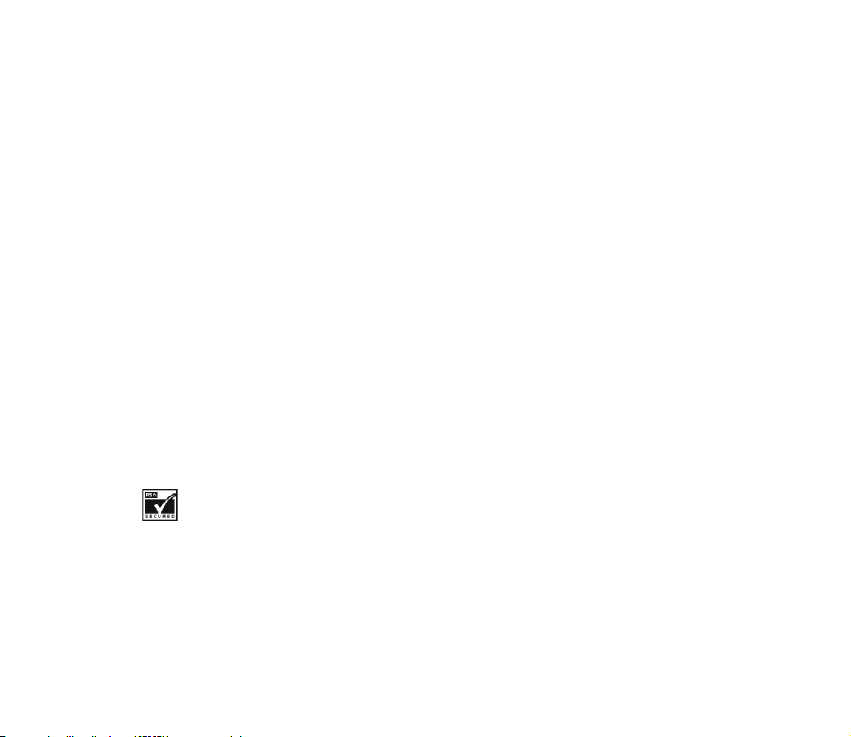
PROHLÁ©ENÍ O SHODÌ
My, sp oleènost NOK IA CORP ORATI ON v rá mci své jedi né odpo vìdno sti pro hla¹u jeme, ¾e se pr odukt NHM8NX shoduje s ustanoveními následující smìrnice: 1999/5/EC. Kopii Prohlá¹ení o shodì naleznete na
adrese http://www.nokia.com/phones/declaration_of_conformity/.
Copyright © Nokia Corporation 2002. V¹echna práva vyhrazena.
Reprodukce, pøenos, distribuce nebo ukládání obsahu tohoto dokumentu nebo libovolné jeho èásti v
jakékoli formì je povoleno pouze po pøedchozím písemném svolení spoleèností Nokia.
Nokia a Nokia Connecting People jsou registrované ochranné známky spoleènosti Nokia Corporation.
Ostatní zmiòované produkty a názvy spoleèností mohou být ochrannými známkami nebo obchodními
názvy svých odpovídajících vlastníkù.
Nokia tune je ochranná známka spoleènosti Nokia Corporation.
Dance2Music, Bumper a Link5 jsou ochranné známky spoleènosti Nokia Corporation
US Patent No 5818437 and other pending patents. T9 text input software Copyright (C) 1997-2002. Tegic
Communications, Inc. All rights reserved.
Includes RSA BSAFE cryptographic or security protocol software from RSA Security.
Nokia se øidí politikou neustálého vývoje. Nokia si vyhrazuje právo provádìt zmìny a vylep¹ení u v¹ech
výrobkù popsaných v tomto dokumentu bez pøedchozího oznámení.
Spoleènost Nokia není za ¾ádných okolností zodpovìdná za jakoukoli ztrátu dat nebo pøíjmù ani za
zvlá¹tní, náhodné, následné èi nepøímé ¹kody zpùsobené jakýmkoli zpùsobem.
Page 3
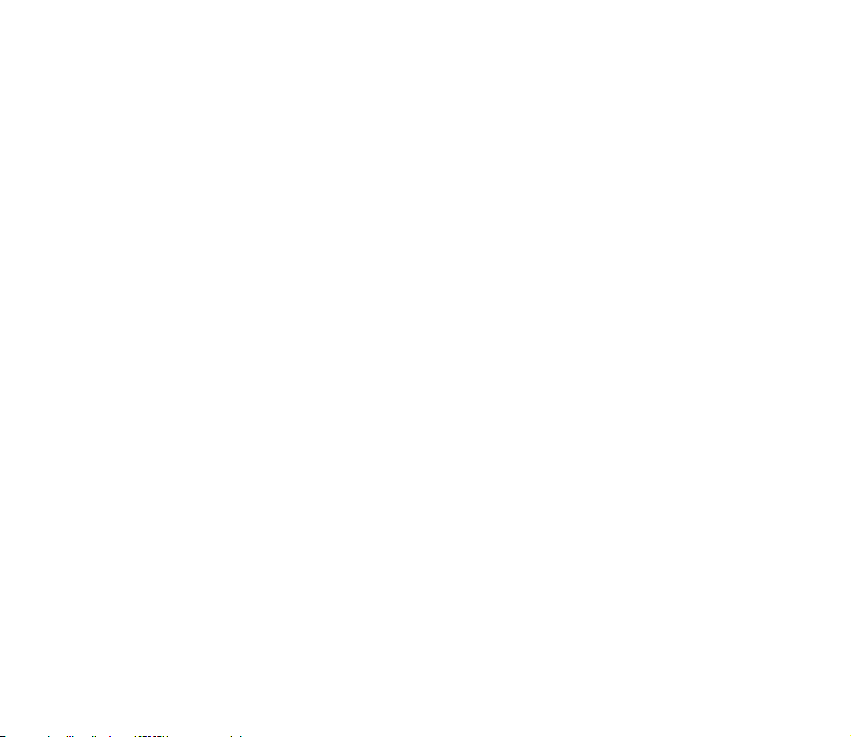
Obsah tohoto dokumentu je dodáván "TAK JAK JE". Kromì zákonných po¾adavkù se ve vztahu k pøesnosti,
spolehlivosti ani obsahu tohoto dokumentu neposkytují ¾ádné vyjádøené ani pøedpokládané záruky
vèetnì, nikoli v¹ak pouze, pøedpokládaných záruk prodejnosti a vhodnosti pro daný úèel. Spoleènost Nokia
si vyhrazuje právo kdykoli a bez pøedchozího upozornìní tento dokument revidovat nebo ukonèit jeho
platnost.
Dostupnost urèitých produktù se mù¾e li¹it podle oblastí. Obra»te se na nejbli¾¹ího prodejce spoleènosti
Nokia.
9354290 / 2. vydání
Page 4
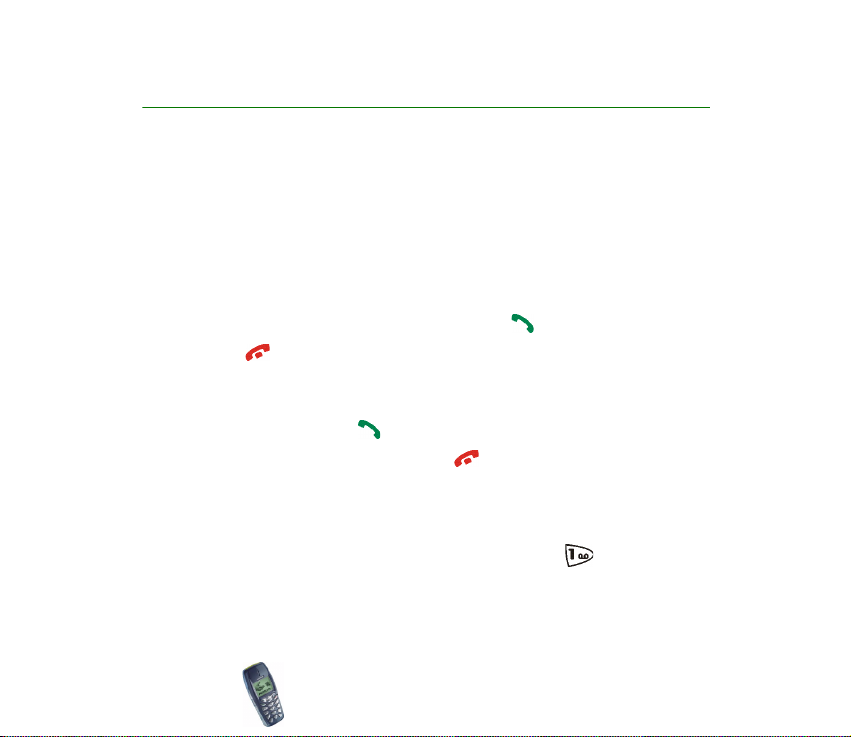
Snadno a rychle
Tato struèná pøíruèka vysvìtluje základní funkce mobilního telefonu Nokia 3510.
Podrobnìj¹í informace o tìchto funkcích naleznete v kapitolách 3 a¾ 6.
■ Volání
• Pøed prvním voláním si pøeètìte kapitolu Instalace SIM karty a baterie, kde
najdete informace o vlo¾ení SIM karty, instalování a nabíjení baterie a o
zapnutí telefonu.
1. Zadejte pøedèíslí a telefonní èíslo a poté stisknìte .
2. Stisknutím ukonèíte hovor.
■ Funkce volání
• Pøijmutí hovoru: Stisknìte .
• Ukonèení / odmítnutí hovoru: Stisknìte . Mù¾ete rovnì¾ zti¹it vyzvánìní
stisknutím Ticho a poté buï pøijmout nebo odmítnout hovor.
• Nastavení hlasitosti sluchátka: V prùbìhu hovoru stisknìte tlaèítka pro
procházení.
• Volání Va¹í hlasové schránky: Podr¾te stisknuté tlaèítko . Vyzve-li
telefon k zadání èísla hlasové schránky, zadejte jej a stisknìte OK.
Copyright © 2002 Nokia. All rights reserved.
4
Page 5
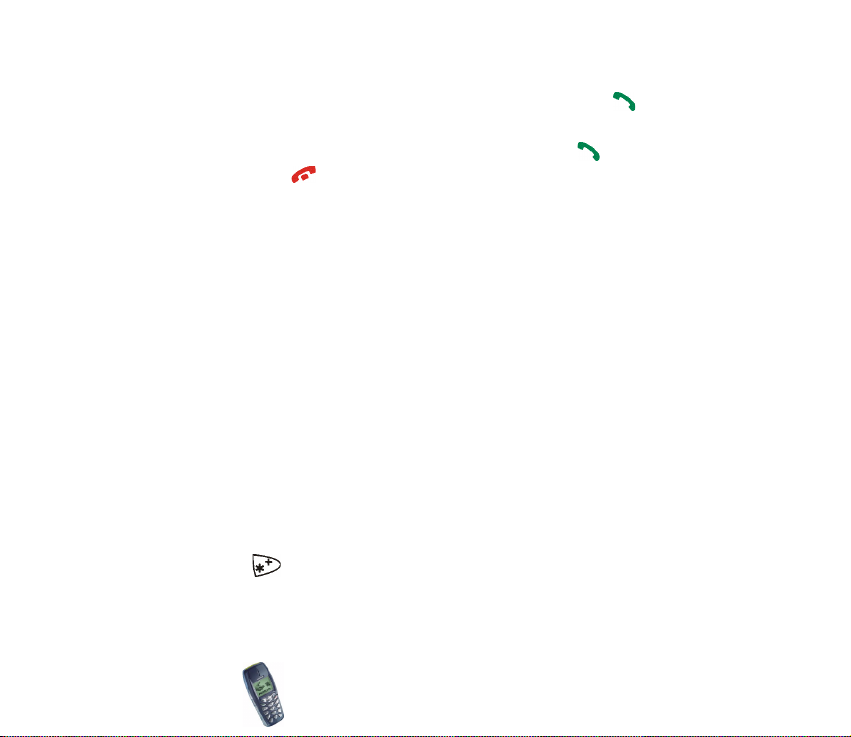
• Zrychlená volba: Nejdøíve pøiøaïte tel. èíslo tlaèítku zrychlené volby (viz
stranu 56). Poté stisknìte po¾adované tlaèítko zrychlené volby a .
• Pøijmutí hovoru na lince: Nejprve aktivujte funkci Slu¾ba hovorù na lince (viz
stranu 36). Poté mù¾ete hovor na lince pøijmout stisknutím . První hovor je
dr¾en. Stisknutím ukonèíte aktivní hovor.
Podrobnìj¹í informace naleznete v kapitole Telefonní seznam na stranì 50.
■ Poslání textové zprávy
1. Stisknìte Menu, zvolte Zprávy a Psát zprávu.
2. Napi¹te zprávu. Viz Psaní textu na stranì 37.
Viz rovnì¾ ©ablony textových a obrázkových zpráv na stranì 61.
3. Pro odeslání zprávy stisknìte Volby a zvolte Poslat.
4. Zadejte tel. èíslo pøíjemce nebo vyhledejte tel. èíslo v seznamu a stisknìte OK
pro odeslání zprávy. Stisknutím OK zprávu ode¹lete.
Podrobnìj¹í informace naleznete v kapitole Zprávy (Menu 2) na stranì 59.
■ Zamknutí a uvolnìní klávesnice
Zamknutí klávesnice:
• V pohotovostním re¾imu stisknìte pro zamknutí klávesnice Menu a poté do
1,5 sekundy .
Copyright
© 2002 Nokia. All rights reserved.
5
Page 6

Odemknutí klávesnice:
• V pohotovostním re¾imu stisknìte pro odemknutí klávesnice Uvolnit a poté
do 1,5 sekundy .
Nastavení automatického zámku klávesnice:
• Stisknìte Menu, zvolte Nastavení, Nastavení telefonu a Automatický zámek
kláves. Pro aktivaci zámku kláves zvolte Zapnuto a poté zvolte prodlevu, po
které se klávesnice automaticky zamkne.
Copyright © 2002 Nokia. All rights reserved.
6
Page 7
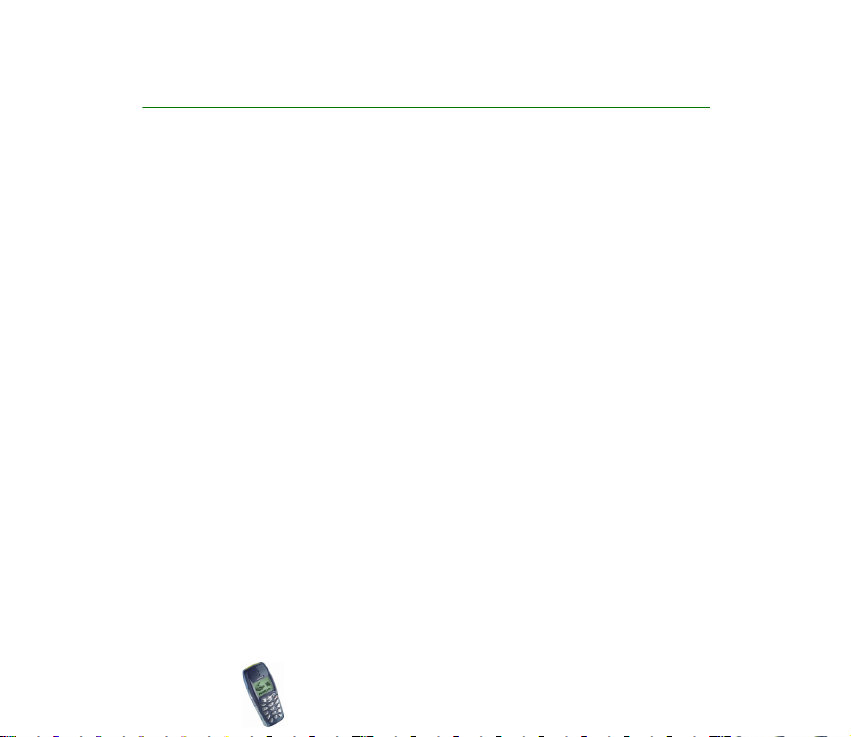
Obsah
Snadno a rychle ................................................................................................... 4
Obsah .................................................................................................................... 7
PRO VA©I BEZPEÈNOST.................................................................................... 13
Obecné informace............................................................................................. 16
©títky v prodejním balení ....................................................................................................................... 16
Pøístupové kódy......................................................................................................................................... 16
Pøehled funkcí telefonu.................................................................................... 18
Slu¾ba multimediálních zpráv............................................................................................................... 18
Polyfonické zvuky (MIDI)........................................................................................................................ 18
GPRS (General Packet Radio Service) ................................................................................................. 19
WAP (Wireless Application Protocol).................................................................................................. 20
1.Vá¹ telefon .................................................................................................... 21
Klávesy a konektory ................................................................................................................................. 21
Pohotovostní re¾im .................................................................................................................................. 22
2.Zaèínáme........................................................................................................ 24
Instalace SIM karty a baterie ................................................................................................................ 24
Vyjmutí SIM karty ................................................................................................................................. 26
Nabíjení baterie......................................................................................................................................... 26
Zapnutí a vypnutí telefonu .................................................................................................................... 27
Zámek klávesnice (Keyguard) ................................................................................................................ 29
Výmìna krytù............................................................................................................................................. 30
Upevnìní poutka....................................................................................................................................... 32
Copyright
© 2002 Nokia. All rights reserved.
7
Page 8
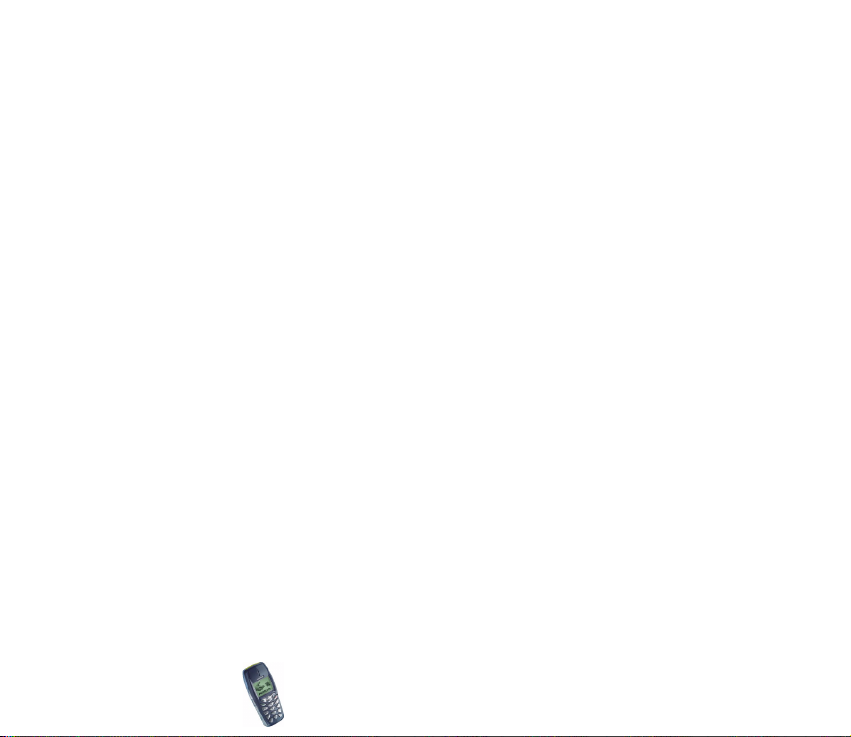
3.Funkce volání ................................................................................................ 33
Volání........................................................................................................................................................... 33
Opakované vytáèení posledního èísla.............................................................................................. 33
Volání Va¹í hlasové schránky............................................................................................................. 34
Zrychlená volba telefonního èísla .................................................................................................... 34
Konferenèní hovor................................................................................................................................. 34
Pøijmutí nebo odmítnutí pøíchozího hovoru ..................................................................................... 35
Hovor na lince........................................................................................................................................ 35
Volby v prùbìhu hovoru.......................................................................................................................... 36
4.Psaní textu..................................................................................................... 37
Zapnutí a vypnutí prediktivního vkládání textu .............................................................................. 37
Pou¾ití prediktivního vkládání textu ................................................................................................... 38
Psaní slo¾ených slov............................................................................................................................. 39
Pou¾ití tradièního zadávání textu........................................................................................................ 39
Tipy pro psaní textu ................................................................................................................................. 40
5.Pou¾ívání menu ............................................................................................. 41
Otevøení funkcí menu.............................................................................................................................. 41
Seznam funkcí menu ............................................................................................................................... 43
6.Funkce menu ................................................................................................. 50
Telefonní seznam...................................................................................................................................... 50
Volba nastavení telefonního seznamu ............................................................................................ 50
Ulo¾ení jmen a tel. èísel (Pøidat jméno).......................................................................................... 51
Ukládání více tel. èísel a textových polo¾ek se jménem......................................................... 51
Hledání jmen v telefonním seznamu............................................................................................... 53
Upravení jména, tel. èísla nebo textové polo¾ky.......................................................................... 53
Vymazání jmen a tel. èísel.................................................................................................................. 54
Kopírování telefonních seznamù ...................................................................................................... 54
Copyright © 2002 Nokia. All rights reserved.
8
Page 9
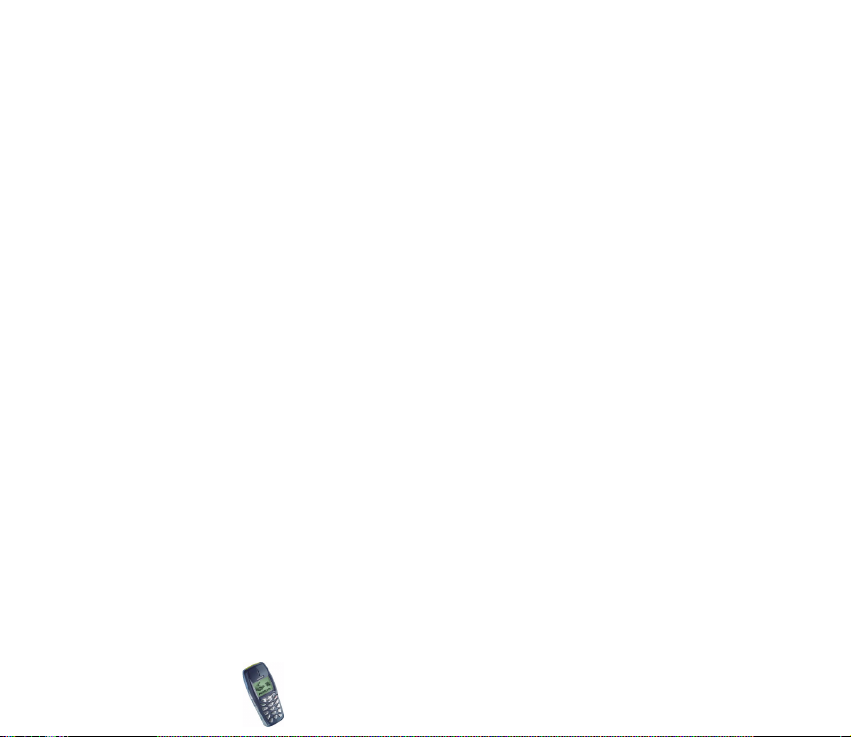
Odeslání a pøijmutí vizitky.................................................................................................................. 55
Pøiøazení tel. èísla tlaèítku zrychlené volby ................................................................................... 56
Volání pomocí hlasového záznamu - hlasová volba ................................................................... 56
Pøidání hlasového záznamu ............................................................................................................ 57
Vytoèení èísla pomocí hlasového záznamu................................................................................ 58
Pøehrání, zmìna nebo vymazání hlasového záznamu............................................................. 58
Èísla slu¾eb ............................................................................................................................................. 58
Vyzvánìcí tón ke jménu ...................................................................................................................... 59
Zprávy (Menu 2)........................................................................................................................................ 59
Psaní a odesílání textových zpráv .................................................................................................... 60
Volby pro odesílání zprávy.................................................................................................................. 60
©ablony textových a obrázkových zpráv......................................................................................... 61
Vlo¾ení textové ¹ablony do zprávy ............................................................................................... 62
Vlo¾ení obrázkové ¹ablony do zprávy .......................................................................................... 62
Ètení zprávy a odpovìï na textovou zprávu................................................................................. 62
Slo¾ky Pøijaté a Odesílané................................................................................................................... 64
Vymazání textových zpráv.................................................................................................................. 64
Chat........................................................................................................................................................... 64
Slo¾ka Archív a Mé slo¾ky .................................................................................................................. 65
Hlasové zprávy ....................................................................................................................................... 66
Informativní zprávy .............................................................................................................................. 66
Editor pøíkazù slu¾by............................................................................................................................ 67
Nastavení textových zpráv ................................................................................................................. 67
Pøíjem multimediálních zpráv ............................................................................................................... 68
Nastavení multimediálních zpráv..................................................................................................... 69
Zobrazení multimediálních zpráv ..................................................................................................... 69
Zobrazení pøijaté zprávy .................................................................................................................. 70
Zobrazení ulo¾ené zprávy................................................................................................................ 70
Výpis volání (Menu 3).............................................................................................................................. 71
Copyright
© 2002 Nokia. All rights reserved.
9
Page 10
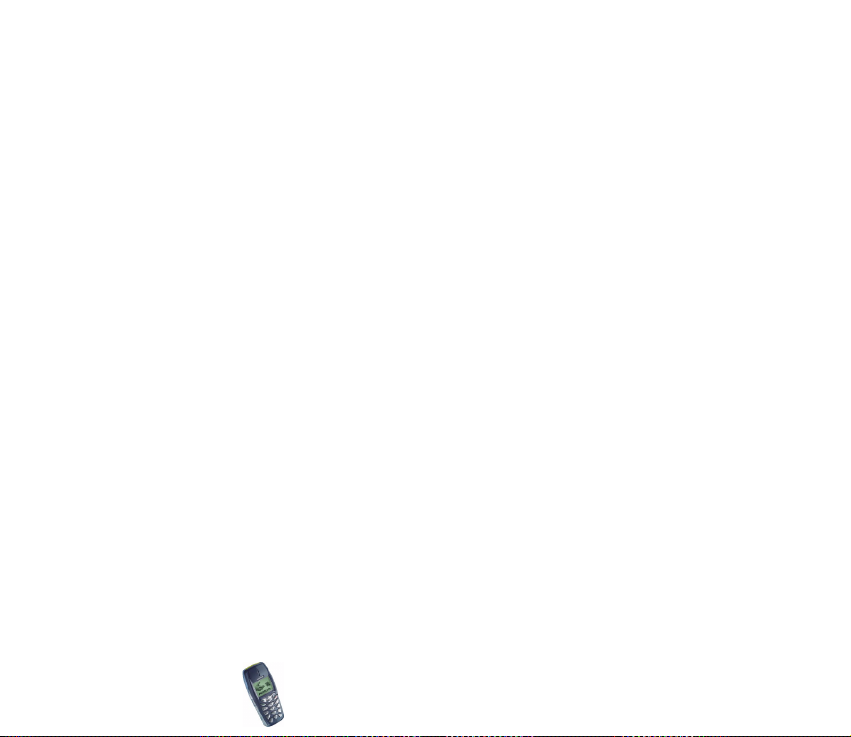
Nepøijaté a pøijaté hovory................................................................................................................... 71
Volaná èísla............................................................................................................................................. 72
Vymazání seznamù posledních hovorù........................................................................................... 72
Èítaèe a mìøièe volání ......................................................................................................................... 72
Tóny (Menu 4) ........................................................................................................................................... 73
Profily (Menu 5) ....................................................................................................................................... 74
Nastavení (Menu 6) ................................................................................................................................ 75
Nastavení èasu a data ......................................................................................................................... 75
Nastavení hodin ................................................................................................................................. 75
Nastavení data ................................................................................................................................... 76
Automatická úprava data a èasu .................................................................................................. 76
Nastavení volání.................................................................................................................................... 76
Pøesmìrování hovorù........................................................................................................................ 76
Pøíjem v¹emi klávesami.................................................................................................................... 77
Automatická volba ............................................................................................................................ 77
Nastavení zrychlené volby .............................................................................................................. 77
Slu¾ba pro hovory na lince ............................................................................................................. 78
Informace o volání ............................................................................................................................ 78
Poslat mé èíslo.................................................................................................................................... 78
Linka pro odchozí hovory ................................................................................................................ 78
Nastavení telefonu ............................................................................................................................... 79
Jazyk...................................................................................................................................................... 79
Nastavení zámku kláves................................................................................................................... 79
Informace o buòce ............................................................................................................................ 79
Pozdrav ................................................................................................................................................. 80
Volba sítì ............................................................................................................................................. 80
Potvrdit funkce slu¾eb SIM............................................................................................................. 80
Aktivace nápovìdy ............................................................................................................................ 80
Tón pøi aktivaci................................................................................................................................... 81
Copyright © 2002 Nokia. All rights reserved.
10
Page 11
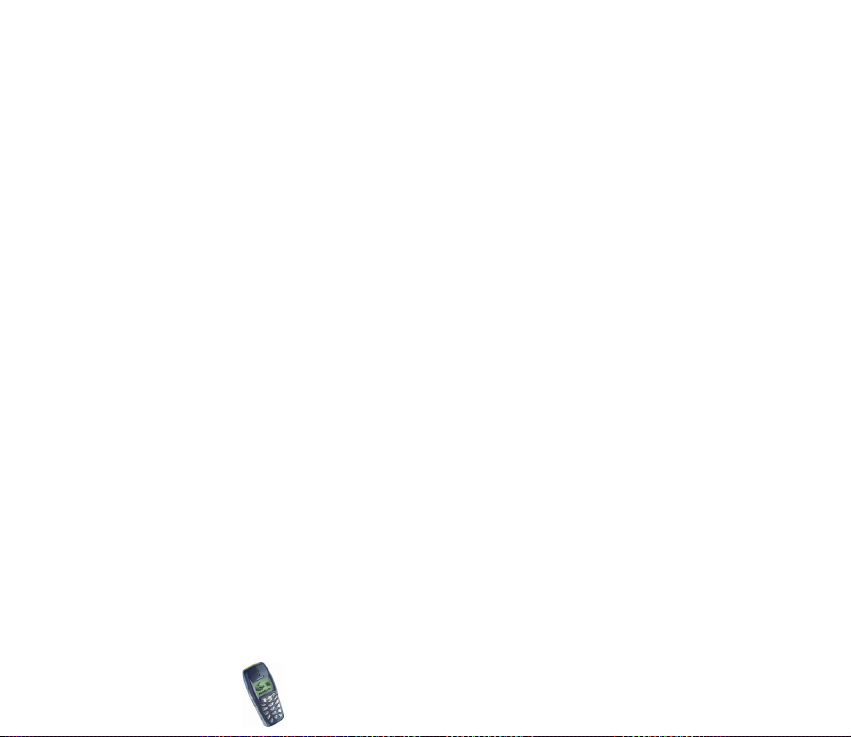
Nastavení pøíslu¹enství........................................................................................................................ 81
Nastavení zabezpeèení ........................................................................................................................ 82
Obnovení nastavení z výroby............................................................................................................. 83
Hry (Menu 7).............................................................................................................................................. 83
Zahájení hry............................................................................................................................................ 84
Slu¾by her a nastavení her ................................................................................................................. 84
Organizér (Menu 8).................................................................................................................................. 85
Budík......................................................................................................................................................... 85
Kalendáø................................................................................................................................................... 86
Vytvoøení poznámky v kalendáøi ................................................................................................... 87
Upozoròuje-li telefon na poznámku ............................................................................................ 87
Nástroje (Menu 9) .................................................................................................................................... 88
Spoøiè displeje........................................................................................................................................ 88
Prodleva aktivace spoøièe displeje ................................................................................................ 89
Pøijmutí spoøièe displeje pøes MMS nebo jako obrázkovou zprávu..................................... 89
Kalkulaèka ............................................................................................................................................... 89
Pøevod mìn.......................................................................................................................................... 90
Mìøiè pro odpoèítávání ....................................................................................................................... 91
Stopky....................................................................................................................................................... 91
Sledování èasu a mìøení mezièasù ............................................................................................... 92
Mìøení èasu kola................................................................................................................................ 92
Zobrazení nebo vymazání èasù...................................................................................................... 92
Mobilní Internetové slu¾by, WAP (Menu 10) ................................................................................... 93
Základní kroky pro otevøení a pou¾ívání slu¾eb WAP................................................................. 93
Nastavení telefonu pro pou¾ívání slu¾eb WAP............................................................................. 94
Ulo¾ení nastavení slu¾by pøijatého v podobì textové zprávy ............................................... 94
Ruèní zadání informací o nastavení slu¾by................................................................................ 95
Nastavení, je-li jako nosiè zvoleno Data GSM .......................................................................... 96
Nastavení, je-li jako nosiè zvoleno GPRS ................................................................................... 96
Copyright
© 2002 Nokia. All rights reserved.
11
Page 12
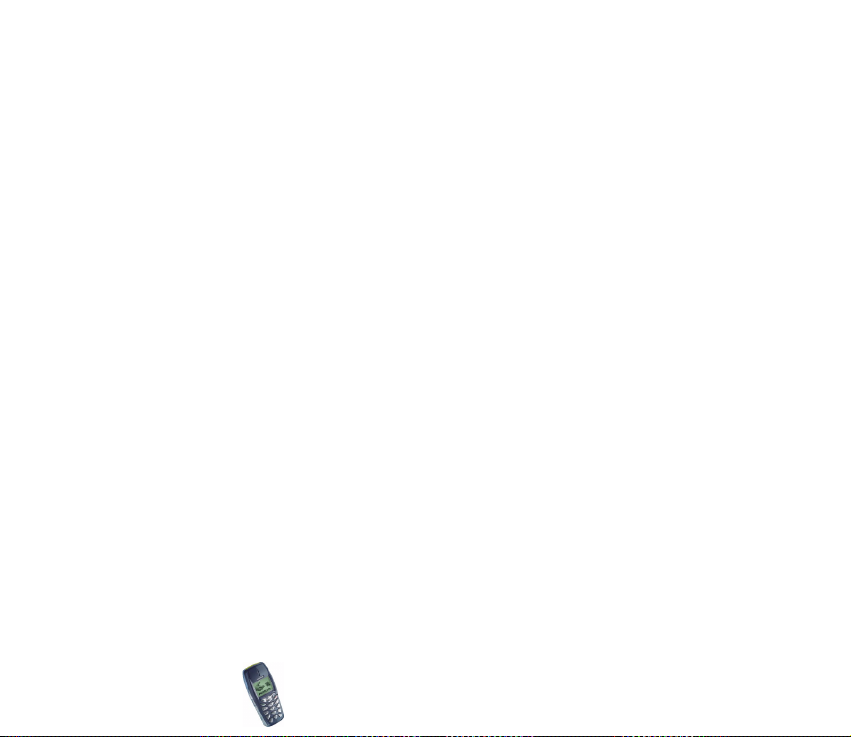
Pøipojení ke slu¾bì WAP...................................................................................................................... 97
Procházení stránkami slu¾by WAP................................................................................................... 98
Obecná vodítka pro pou¾ití kláves telefonu............................................................................... 99
Pøímé volání z WAP........................................................................................................................ 100
Ukonèení spojení WAP...................................................................................................................... 100
Nastavení vzhledu WAP prohlí¾eèe .............................................................................................. 101
Nastavení naèítání............................................................................................................................. 101
Zálo¾ky .................................................................................................................................................. 102
Pøijmutí zálo¾ky............................................................................................................................... 103
Pøijaté slu¾by....................................................................................................................................... 103
Nastavení telefonu pro pøíjem zpráv slu¾by ........................................................................... 104
Vyrovnávací pamì» ............................................................................................................................ 104
Indikátor zabezpeèení....................................................................................................................... 105
Autorizaèní certifikáty...................................................................................................................... 105
Slu¾by SIM (Menu 11).......................................................................................................................... 105
7.Pokyny k pou¾ívání baterií......................................................................... 107
Nabíjení a vybíjení................................................................................................................................. 107
PÉÈE A ÚDR®BA.............................................................................................. 109
DÙLE®ITÉ BEZPEÈNOSTNÍ INFORMACE ....................................................... 111
Copyright © 2002 Nokia. All rights reserved.
12
Page 13
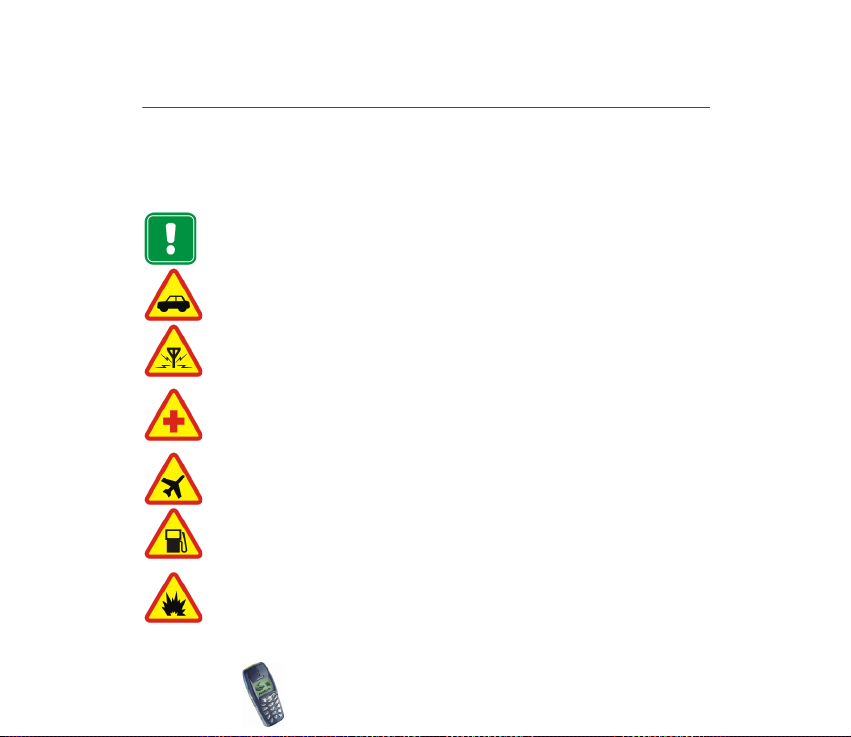
PRO VA©I BEZPEÈNOST
Seznamte se s tìmito jednoduchými pravidly. Jejich poru¹ování mù¾e být nejenom
nebezpeèné, ale i protizákonné. Podrobnìj¹í bezpeènostní informace naleznete v této
pøíruèce.
Nezapínejte telefon tam, kde je pou¾ívání bezdrátových telefonù zakázáno nebo
kde je mo¾ný vznik interferencí a jiného nebezpeèí.
BEZPEÈNOST SILNIÈNÍHO PROVOZU PØEDEV©ÍM
Za jízdy nedr¾te telefon v ruce.
INTERFERENCE
Pøi provozu bezdrátového telefonu mù¾e docházet k interferencím, které
nepøíznivì ovlivòují jeho funkci.
BÌHEM POBYTU VE ZDRAVOTNICKÝCH ZAØÍZENÍCH TELEFON VYPNÌTE
Dodr¾ujte v¹echna místní pravidla a naøízení. V blízkosti lékaøských pøístrojù a
zaøízení telefon v¾dy vypnìte.
V LETADLE TELEFON V®DY VYPNÌTE
Bezdrátové telefony mohou v letadle zpùsobit interference.
VYPNÌTE PØI DOPLÒOVÁNÍ PALIVA
Nepou¾ívejte telefon na èerpací stanici. Nepou¾ívejte jej v blízkosti pohonných
hmot a jiných hoølavin.
V BLÍZKOSTI MÍST, KDE JE PROVÁDÌN ODSTØEL, TELEFON VYPNÌTE
Telefon nepou¾ívejte v blízkosti míst, kde je provádìn odstøel. Dodr¾ujte
pøíslu¹ná pravidla a naøízení.
Copyright
© 2002 Nokia. All rights reserved.
13
Page 14
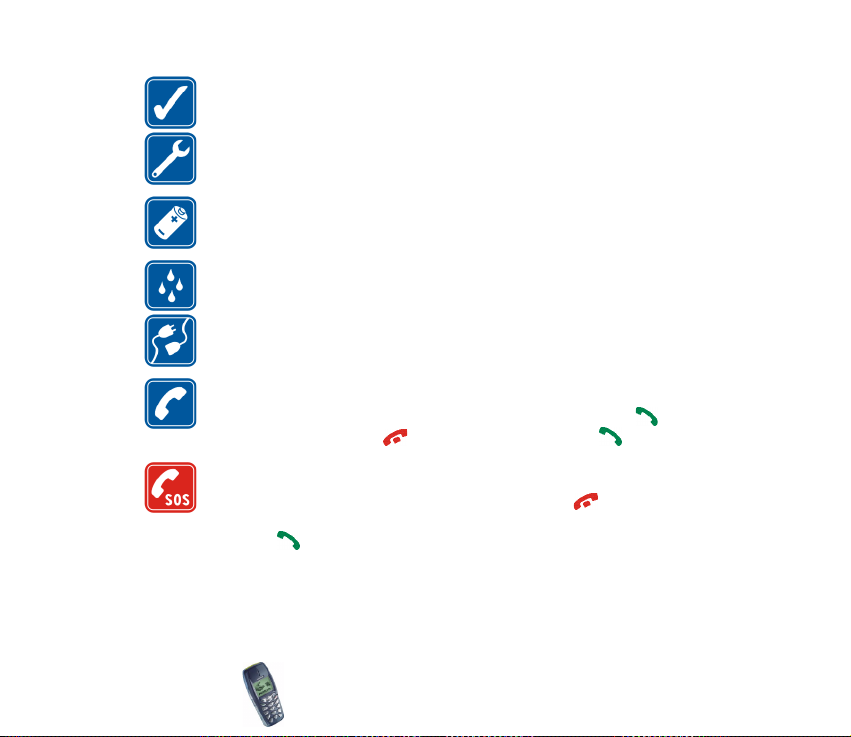
TELEFON POU®ÍVEJTE ZPÙSOBEM, PRO KTERÝ JE KONSTRUOVÁN
Pou¾ívejte jej pouze v normální poloze. Zbyteènì se nedotýkejte jeho antény.
KVALIFIKOVANÝ SERVIS
Instalovat a op ravovat telefon a jeho pøíslu¹enství smí pouze kvalifikovaný
servis.
PØÍSLU©ENSTVÍ A BATERIE
Pou¾ívejte pouze schválené pøíslu¹enství a baterie. Nepøipojujte nekompatibilní
produkty.
ODOLNOST PROTI VODÌ
Telefon není odolný vùèi vodì. Udr¾ujte pøístroj v suchém prostøedí.
PØIPOJENÍ K JINÉMU ZAØÍZENÍ
Pøed pøipojením k jinému zaøízení si peèlivì pøeètìte bezpeènostní informace v
u¾ivatelské pøíruèce tohoto zaøízení. Nepøipojujte nekompatibilní produkty.
VOLÁNÍ
Zkontrolujte, zda je telefon zapnut a zda se nachází v oblasti pokryté slu¾bami
sítì. Zadejte telefonní èíslo (vèetnì smìrového pøedèíslí) a stisknìte . Pro
ukonèení hovoru stisknìte . Pro pøijmutí hovoru stisknìte .
TÍSÒOVÁ VOLÁNÍ
Zkontrolujte, zda je telefon zapnut a zda se nachází v oblasti pokryté slu¾bami
sítì. Vyma¾te displej potøebným poètem stisknutí tlaèítka (napøíklad pro
ukonèení hovoru, ukonèení funkce menu apod.). Zadejte èíslo tísòového volání s
stisknìte . Udejte svou polohu. Hovor neukonèujte, dokud k tomu nejste
vyzváni.
Copyright © 2002 Nokia. All rights reserved.
14
Page 15
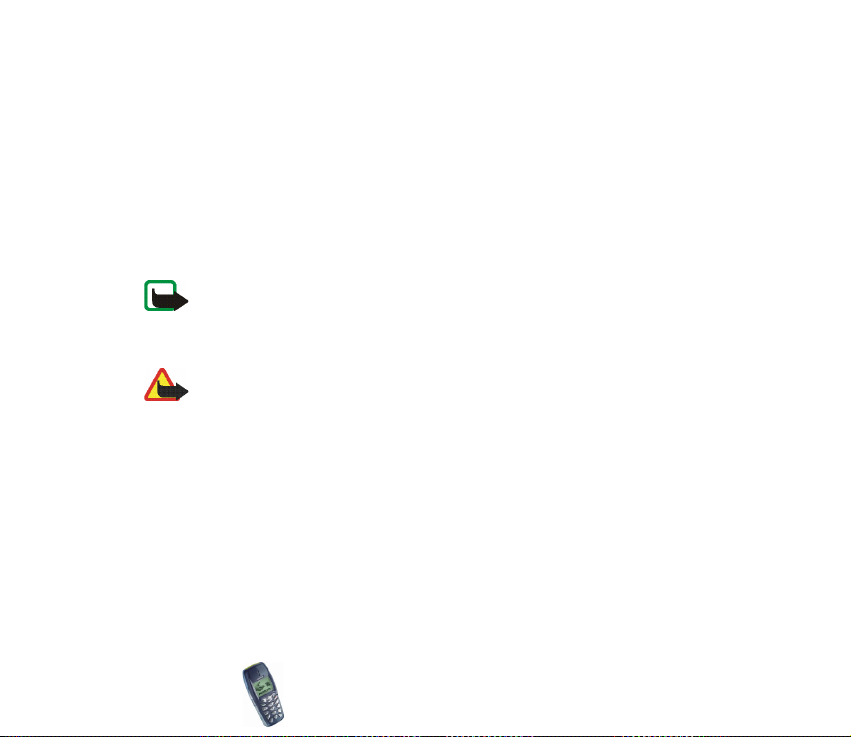
■ Sí»ové slu¾by
Bezdrátový telefon, popisovaný v této pøíruèce, je schválen pro pou¾ití v sítích EGSM 900 a
GSM 1800.
Provoz ve dvou frekvenèních pásmech je funkce závislá na síti. Infor mace o pou ¾itelnosti a o
pøedplacení této funkce získáte u místního operátora sítì.
Slu¾by obsa¾ené v této pøíruèce se nazývají Sí»ové slu¾by. Jsou to speciální slu¾by, které si
uzpùsobujete prostøednictvím operátora sítì. Pøed tím, ne¾ nìkteré z tìchto slu¾eb sítì
vyu¾ijete, je musíte pøedplatit u Va¹eho provozovatele sí»ových slu¾eb a získat od nìj
informace o jejich pou¾ívání.
Poznámka: Nìkteré sítì nemusejí podporovat v¹echny speciální znaky konkrétních
jazykù nebo slu¾by.
Pøed pou¾itím s tímto pøístrojem zkontrolujte èíslo modelu nabíjeèky. Tento pøístroj smí být
pøi pou¾ívání napájen pouze nabíjeèkami ACP-7, ACP-8 a LCH-9.
Výstraha: Pou¾ívejte pouze baterie, nabíjeèky a pøíslu¹enství schválené výrobcem
telefonu. Pou¾ívání jiných typù mù¾e zpùsobit zru¹ení osvìdèení nebo záruk,
vztahujících se na telefon a mù¾e být i nebezpeèné.
Informace o dostupnosti schválených zaøízení získáte u Va¹eho prodejce.
Jestli¾e odpojujete napájecí kabel od libovolného pøíslu¹enství, v¾dy uchopte a
zatáhnìte za konektor, ne za kabel.
Copyright
© 2002 Nokia. All rights reserved.
15
Page 16
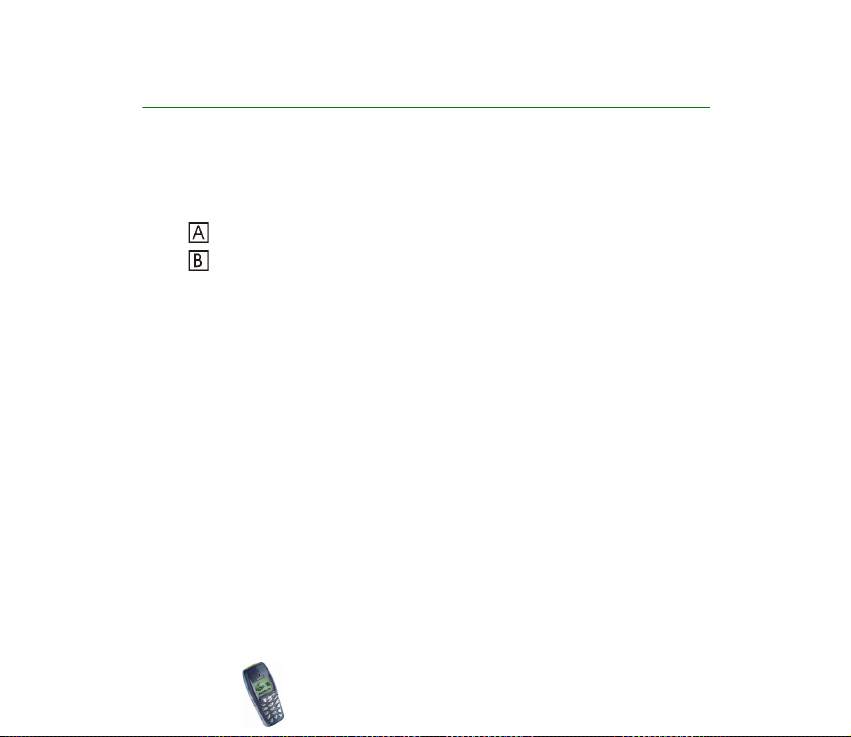
Obecné informace
■ ©títky v prodejním balení
©títky obsahují informace dùle¾ité pro servis a pro úèely související s podporou
zákazníka.
©títek nalepte do karty Club Nokia Invitation Card dodané v prodejním balení.
©títek nalepte na záruèní list.
■ Pøístupové kódy
• Bezpeènostní kód (5 èíslic): Bezpeènostní kód chrání telefon pøed
neoprávnìným pou¾itím. Tento kód je dodán spolu s telefonem. Pøednastavený
kód je 12345. Zmìòte kód v menu Nastavení, viz Nastavení zabezpeèení na
stranì 82. Nový kód uchovejte v tajnosti a ulo¾te jej oddìlenì od telefonu.
Informace o nastavení telefonu tak, aby vy¾adoval tento kód, viz Nastavení
zabezpeèení na stranì 82.
• PIN kód (4 a¾ 8 èíslic): PIN kód (zkratka pro osobní identifikaèní èíslo) chrání
SIM kartu pøed neoprávnìným pou¾itím. PIN kód je obyèejnì dodáván se SIM
kartou.
Informace o nastavení telefonu tak, aby pøi ka¾dém zapnutí vy¾adoval PIN kód,
viz Nastavení zabezpeèení na stranì 82.
Copyright © 2002 Nokia. All rights reserved.
16
Page 17
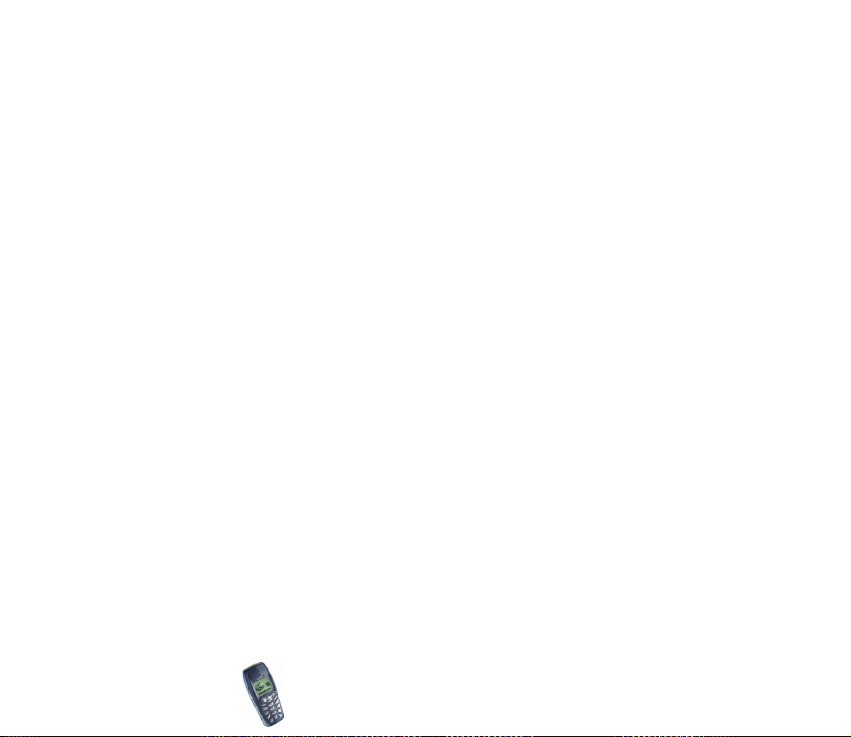
• PI N2 kód (4 a¾ 8 èíslic): PIN2 kód mù¾e být dodaný s nìkterými SIM kartami a
je vy¾adován pøi otevírání nìkterých funkcí, jako napøíklad poèítadla cen
hovorù.
• Kódy PUK a PUK2 (8 èíslic): PUK kód (zkratka pro osobní odblokovací klíè) je
vy¾adován pro zmìnu zablokovaného PIN kódu. PUK2 kód je vy¾adován pøi
zmìnì zablokovaného PIN2 kódu.
Nejsou-li kódy dodány se SIM kartou, po¾ádejte o nì Va¹eho operátora sítì.
• Heslo pro blokování: Toto heslo je vy¾adováno pøi pou¾ívání funkce Slu¾ba
blokování hovorù, viz Nastavení zabezpeèení na stranì 82. Heslo získáte u
Va¹eho operátora sítì.
Copyright
© 2002 Nokia. All rights reserved.
17
Page 18
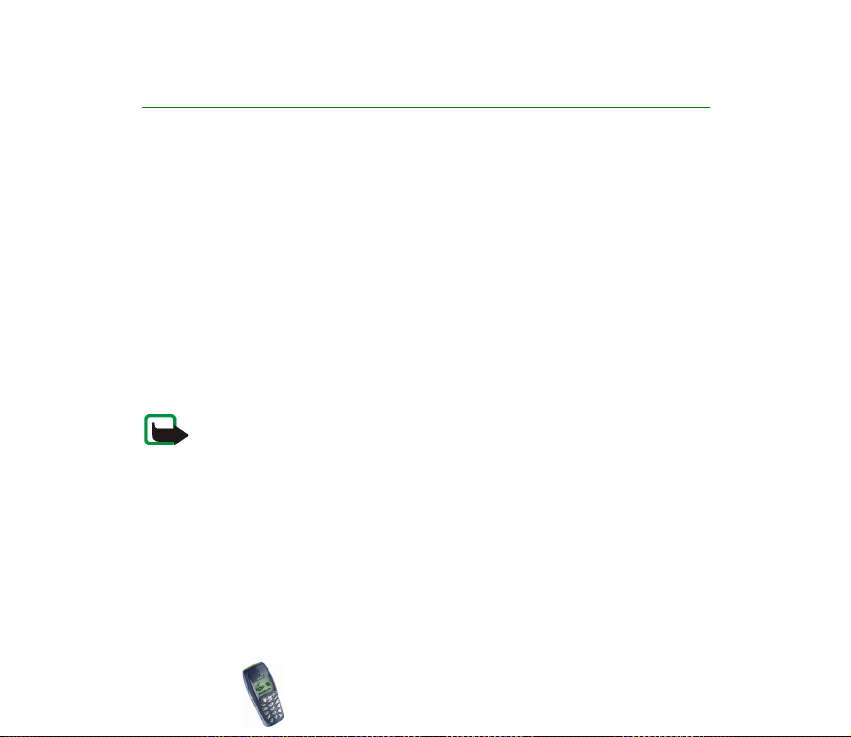
Pøehled funkcí telefonu
Telefon Nokia 3510 poskytuje mnoho funkcí, které jsou velmi u¾iteèné pøi denním
pou¾ívání, jako napøíklad Kalendáø, Hodiny, Budík, Mìøiè pro odpoèítávání,
Kalkulaèka, Hry a mnoho dal¹ích.
Pro telefon je dostupná øada vymìnitelných krytù. Informace o výmìnì krytù, viz
Výmìna krytù na stranì 30.
■ Slu¾ba multimediálních zpráv
Slu¾ba multimediálních zpráv umo¾òuje pøijímání multimediálních zpráv do
telefonu. Tyto zprávy mohou být tvoøeny textem, grafikami a zvuky. Grafickou èást
je mo¾né ulo¾it jako spoøiè displeje a zvukovou èást je mo¾né pou¾ít jako
vyzvánìcí tón.
Poznámka: Výchozí nastavení slu¾by multimediálních zpráv je aktivní (Povolit
pøíjem multimédií je nastaveno na Ano) a Vá¹ operátor nebo provozovatel slu¾by
Vám mù¾e úètovat ka¾dou pøijatou zprávu.
■ Polyfonické zvuky (MIDI)
Polyfonický zvuk se skládá z nìkolika zvukových komponentù zahraných z
reproduktoru ve stejnou dobu. Polyfonické zvuky vytváøejí v porovnání s tradièními
vyzvánìcími tóny mnohem realistiètìj¹í melodie. Je mo¾né je pou¾ít pro vyzvánìcí
tóny, tóny upozornìní na zprávy a pøi hrách jako doprovodné zvuky nebo zvukové
efekty. Vá¹ telefon Nokia xxxx nabízí zvukové komponenty více ne¾ 40 nástrojù,
Copyright © 2002 Nokia. All rights reserved.
18
Page 19
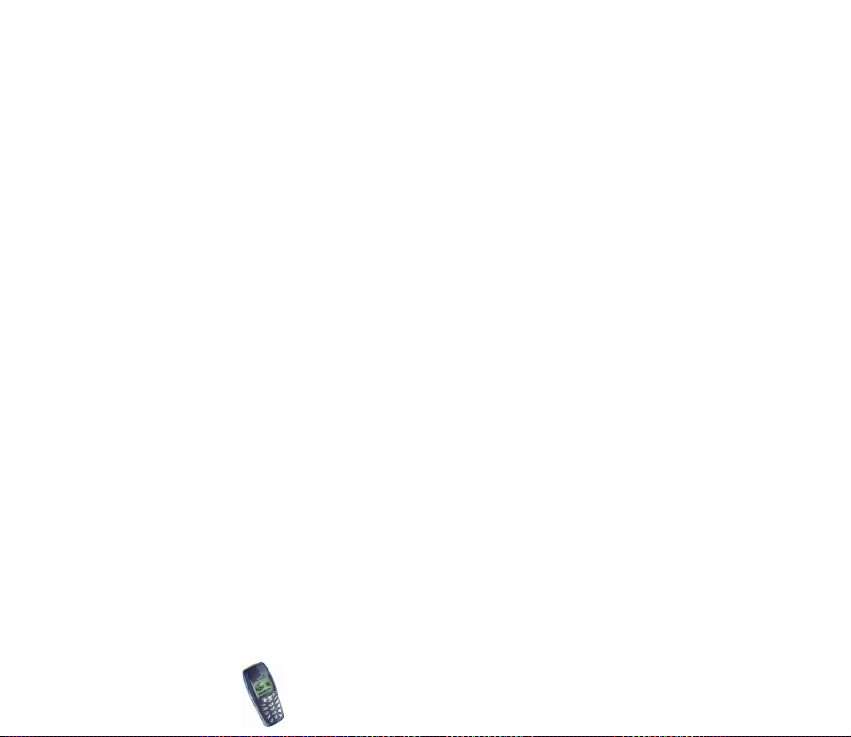
které je mo¾né pou¾ít v polyfonických zvucích. Najednou je mo¾né zahrát a¾ ètyøi
nástroje. Podporovaný formát je Scalable Polyphonic MIDI (SP-MIDI).
Polyfonické vyzvánìcí tóny mù¾ete pøijmout v multimediální zprávì, viz Pøíjem
multimediálních zpráv na stranì 68 a Tóny (Menu 4). Mù¾ete je rovnì¾ naèíst pøes
WAP z menu Slu¾by tónù. Viz Tóny (Menu 4) na stranì 73.
■ GPRS (General Packet Radio Service)
Technologie GPRS umo¾òuje pou¾ití mobilních telefonù pro odesílání a pøijímání
dat v mobilní síti. GPRS je datový nosiè, který umo¾òuje bezdrátový pøístup k
datovým sítím, jako napøíklad k Internetu. Aplikace, které pou¾ívají GPRS, jsou
WAP, MMS a SMS.
Pøed pou¾itím GPRS technologie
• Musíte objednat slu¾bu GPRS.
Informace o dostupnosti a objednání slu¾by GPRS získáte u operátora sítì nebo
provozovatele slu¾by.
• Musíte ulo¾it nastavení GPRS pro aplikace pou¾ívající GPRS.
Viz Nastavení telefonu pro pou¾ívání slu¾eb WAP na stranì 94.
Viz Nastavení textových zpráv na stranì 67.
Poplatky za aplikace a GPRS
Aktivní pøipojení GPRS a aplikace pou¾ité pro GPRS, napøíklad pøi pou¾ití slu¾eb
WAP, odesílání a pøijímání dat a zpráv SMS, jsou zpoplatnìné slu¾by. Podrobnìj¹í
informace o poplatcích získáte u operátora sítì nebo poskytovatele slu¾by.
Copyright
© 2002 Nokia. All rights reserved.
19
Page 20
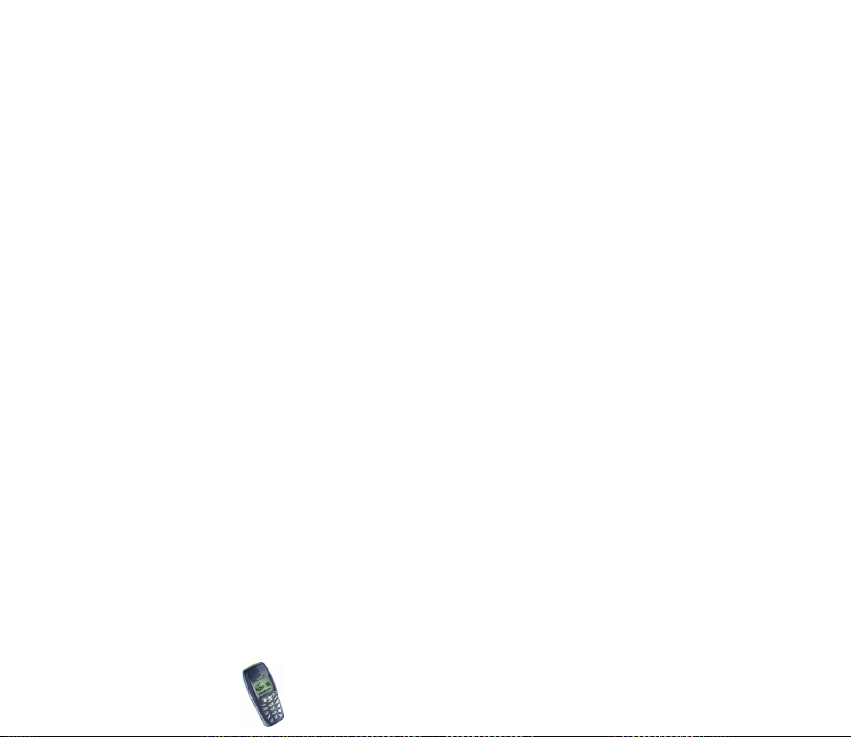
■ WAP (Wireless Application Protocol)
Máte pøístup k rùzným slu¾bám WAP, jako jsou napøíklad novinky, informace o
poèasí nebo o odletech letadel, programy kin nebo online hry. Tyto slu¾by jsou
speciálnì uzpùsobené pro mobilní telefony a jsou zaji¹»ovány provozovateli slu¾eb
WAP.
Informace o dostupných slu¾bách WAP, jejich cenách a tarifech, získáte u
operátora sítì nebo poskytovatele slu¾by, jeho¾ slu¾by chcete pou¾ít. U
poskytovatele slu¾by získáte rovnì¾ pokyny pro pou¾ívání jejich slu¾eb.
Viz Mobilní Internetové slu¾by, WAP (Menu 10) na stranì 93.
Copyright © 2002 Nokia. All rights reserved.
20
Page 21
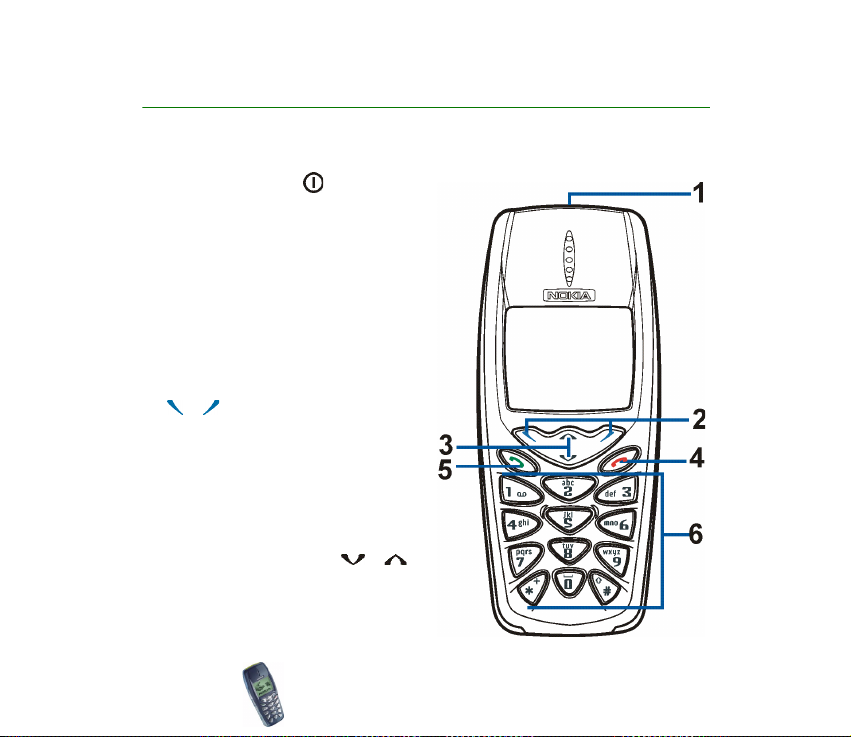
1. Vá¹ telefon
■ Klávesy a konektory
1. Vypínaè telefonu,
Zapíná a vypíná telefon.
Krátké stisknutí vypínacího tlaèítka v
telefonním seznamu, ve funkcích
menu nebo pøi zamknuté klávesnici
rozsvítí osvìtlení displeje telefonu na
pøibli¾nì 15 sekund.
2. Výbìrové klávesy,
a
Funkce tìchto kláves odpovídá
doprovodnému textu na displeji,
napøíklad v pohotovostním re¾imu
Menu a Jména.
3. Klávesy pro procházení, a
Umo¾òují procházení jmény, tel.
èísly, polo¾kami menu nebo
nastavení. V prùbìhu hovoru jimi
Copyright
© 2002 Nokia. All rights reserved.
21
Page 22
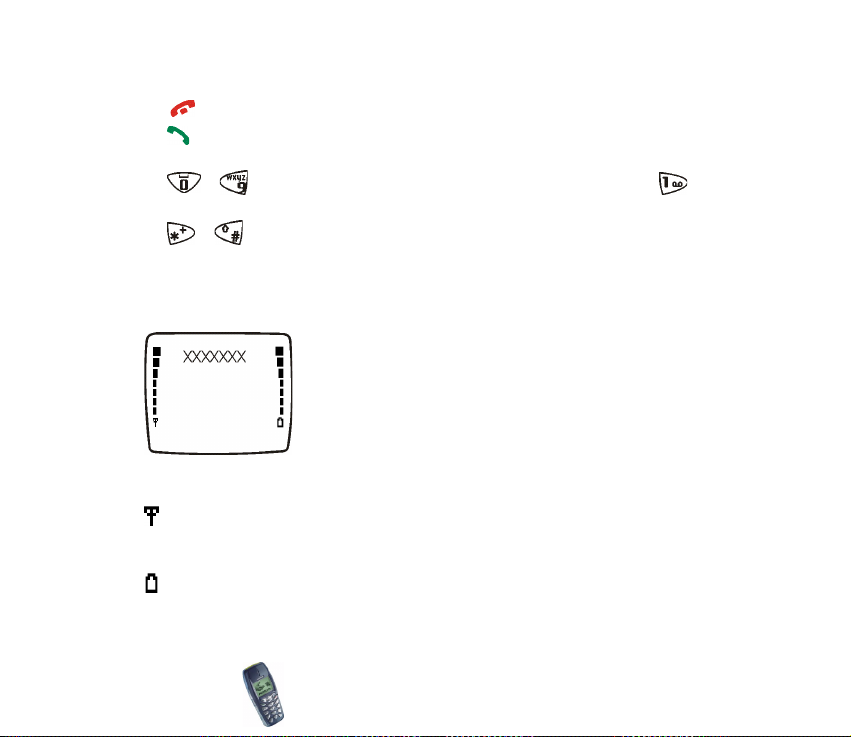
mù¾ete rovnì¾ nastavit hlasitost sluchátka.
4. - ukonèí aktivní hovor. Ukonèí libovolnou funkci.
5. - vytáèí èíslo a pøijímá hovor. V pohotovostním re¾imu zobrazí poslední
volané èíslo.
6. - - pro zadávání èísel a znakù. Podr¾ení stisknutého tlaèítka
volá Va¹i hlasovou schránku.
a jsou pou¾ita pro rùzné úèely v rùzných funkcích, napøíklad pro
zamknutí klávesnice.
■ Pohotovostní re¾im
Je-li telefon pøipraven pro pou¾ití a na displeji nejsou
u¾ivatelem zadány ¾ádné znaky, nachází se telefon v
pohotovostním re¾imu.
V pohotovostním re¾imu jsou k dispozici výbìrové klávesy
Menu a Jména.
xxxxxx Indikuje celulární sí», ve které se telefon v souèasné chvíli pou¾ívá.
Pøedstavuje sílu signálu celulární sítì v místì, na kterém se nacházíte. Èím
je signál silnìj¹í, tím je sloupec vy¹¹í.
Indikuje úroveò nabití baterie. Èím je baterie více nabitá, tím je sloupec
vy¹¹í.
Dal¹í základní indikátory v pohotovostním re¾imu:
Copyright © 2002 Nokia. All rights reserved.
22
Page 23
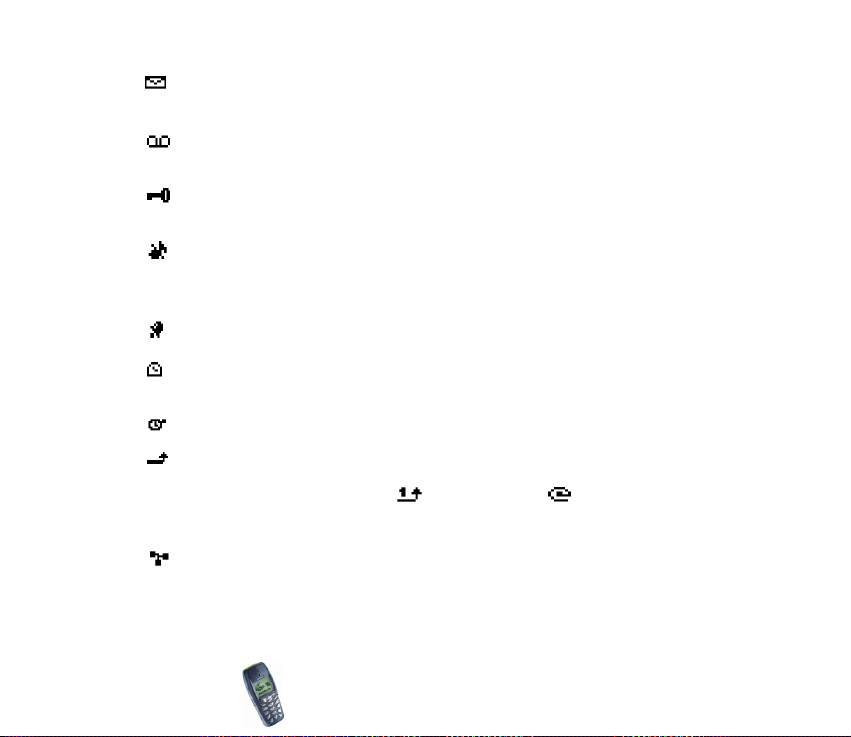
Oznamuje pøijetí jedné nebo nìkolika textových èi obrazových zpráv. Viz
Ètení zprávy a odpovìï na textovou zprávu na stranì 62.
Oznamuje pøijetí jedné nebo nìkolika hlasových zpráv. Viz Hlasové zprávy
na stranì 66.
Indikuje zamknutí klávesnice telefonu. Viz Zámek klávesnice (Keyguard)
na stranì 29.
Je-li Ohlá¹ení pøíchozího hovoru nastaveno na Vypnuto a Tón ohlá¹ení
zprávy je nastaven na ®ádný tón, telefon nebude pøi pøíchozím hovoru
nebo textové zprávì vyzvánìt. Viz Tóny (Menu 4) na stranì 73.
Budík je nastaven na Zapnuto. Viz Budík na stranì 85.
Mìøiè pro odpoèítávání je spu¹tìn. Viz Mìøiè pro odpoèítávání na stranì
91.
Na pozadí jsou spu¹tìny stopky. Viz Stopky na stranì 91.
V¹echny Va¹e hovory jsou pøesmìrovány na jiné èíslo, Pøesmìrovat
v¹echny hovory. Pou¾íváte-li dvì telefonní linky, je indikátor pro
pøesmìrování na první lince a na druhé lince . Viz Pøesmìrování
hovorù na stranì 76.
Indikuje, ¾e jsou v¹echny hovory omezeny do uzavøené skupiny (sí»ová
slu¾ba). Viz Nastavení zabezpeèení na stranì 82.
Copyright
© 2002 Nokia. All rights reserved.
23
Page 24
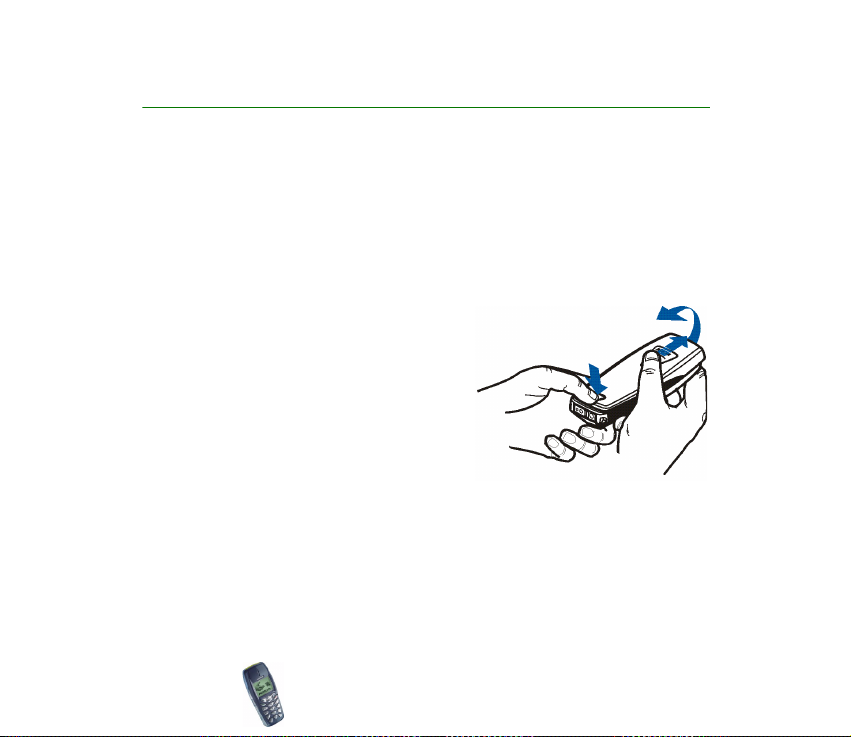
2. Zaèínáme
■ Instalace SIM karty a baterie
• Ukládejte miniaturní SIM karty mimo dosah malých dìtí.
• SIM karta a její kontakty jsou náchylné na po¹kození po¹krábáním nebo
ohnutím. Pøi manipulaci, vkládání a vyjímání s ní proto pracujte opatrnì.
• Pøed instalací SIM karty se v¾dy ujistìte, ¾e je telefon vypnutý. Teprve poté
mù¾ete vyjmout baterii.
1. Umístìte telefon zadní stranou smìrem k
sobì a stisknìte pojistku. Odsuòte a
zdvihnìte kryt z telefon ve smìru ¹ipky.
2. Zdvihnìte baterii od telefonu, zaènìte
zadním koncem.
Copyright © 2002 Nokia. All rights reserved.
24
Page 25
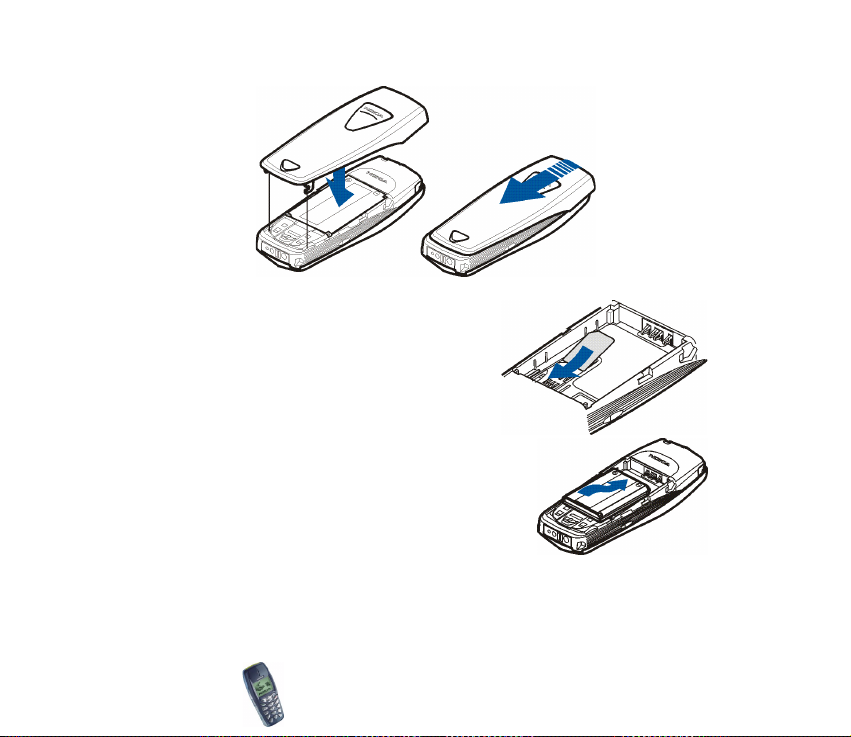
3. Vlo¾te SIM kartu do telefonu. Ujistìte se, ¾e je
SIM karta správnì umístìná, a ¾e pozlacené
kontakty smìøují dolù.
4. Vlo¾te baterii.
5. Nasuòte zadní kryt. Ujistìte se, ¾e pojistky na stranách krytu dosedly do drá¾ek
v telefonu.
Copyright
© 2002 Nokia. All rights reserved.
25
Page 26
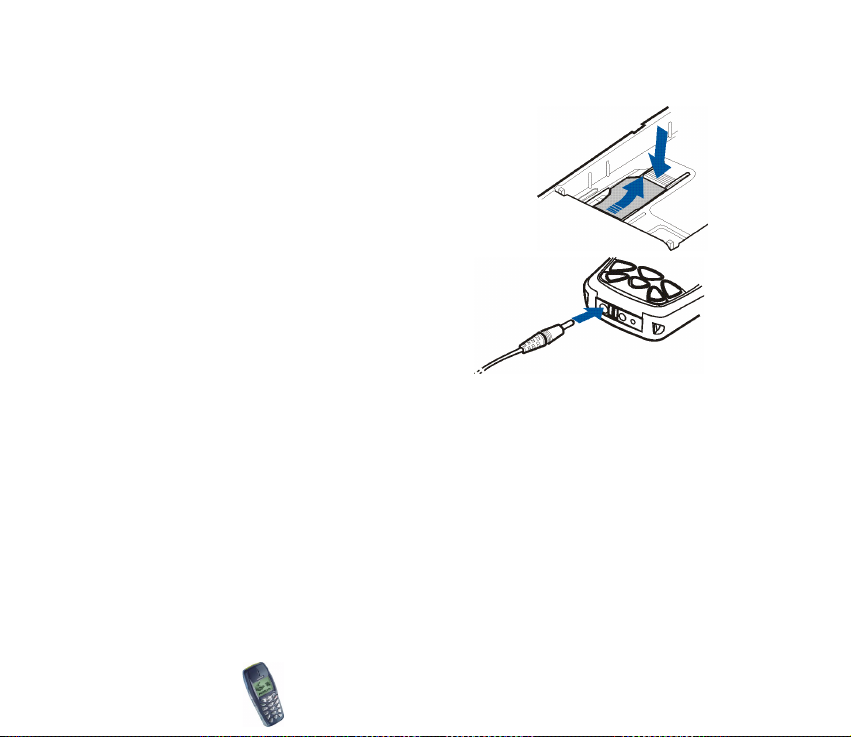
Vyjmutí SIM karty
Musíte-li vyjmout SIM kartu z telefonu, vyjmìte zadní
kryt a baterii, stisknìte pojistku dr¾áku SIM karty a
opatrnì vysuòte SIM kartu smìrem k horní èásti
telefonu.
■ Nabíjení baterie
1. Konektor nabíjeèky pøipojte do otvoru ve
spodní èásti telefonu.
2. Pøipojte nabíjeèku do zásuvky el. napìtí.
Je-li telefon zapnut, na displeji se krátce
zobrazí text Nabíjení baterie. Je-li baterie
zcela vybitá, mù¾e trvat nìkolik minut,
ne¾ se na displeji zobrazí indikátor nabíjení baterie nebo ne¾ bude mo¾né
provádìt volání.
Telefon je mo¾né pou¾ívat i s pøipojenou nabíjeèkou.
Doba nabíjení závisí na typu pou¾ívané nabíjeèky a na pou¾ívané baterii. Napøíklad
nabíjení baterie BLC-2 nabíjeèkou ACP-7 trvá pøibli¾nì 3 hodiny a 45 minut.
Copyright © 2002 Nokia. All rights reserved.
26
Page 27
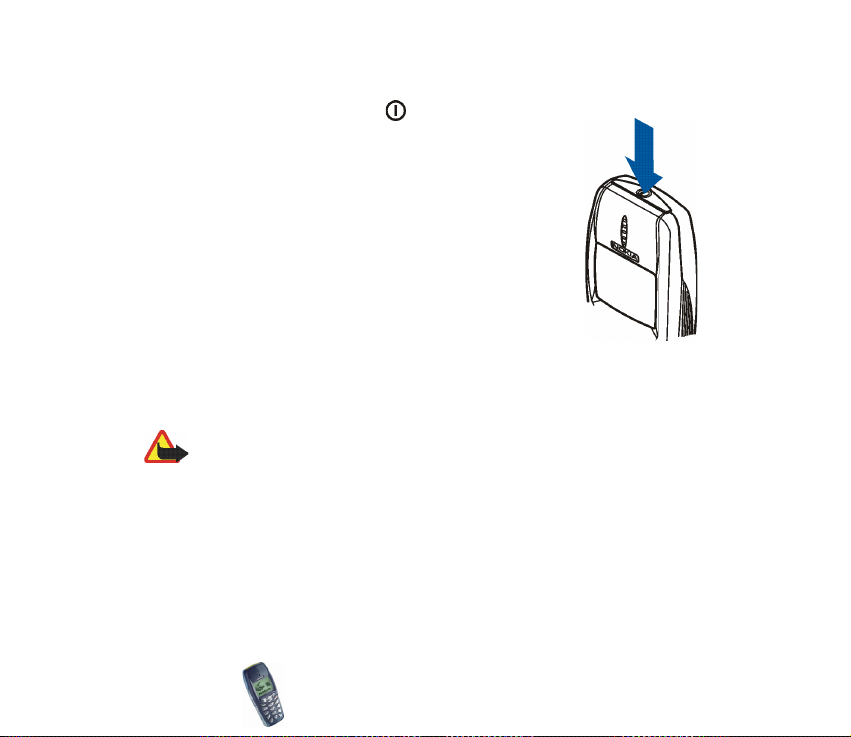
■ Zapnutí a vypnutí telefonu
Podr¾te stisknuté vypínací tlaèítko .
Pokud je na displeji telefonu zobrazeno Vlo¾it SIM, pøesto¾e
je SIM karta správnì nainstalována, kontaktujte operátora
sítì nebo provozovatele slu¾by. Tento telefon nepodporuje
SIM karty pro napìtí 5 Voltù, mù¾e být tedy nutné kartu
vymìnit.
• Vyzve-li telefon k zadání PIN kódu, zadejte PIN kód
(zobrazí se jako ****) a stisknìte OK.
Viz dále Po¾adavek na PIN kód v Nastavení zabezpeèení
na stranì 82 a Pøístupové kódy na stranì 16.
• Vyzve-li telefon k zadání bezpeènostního kódu, zadejte
bezpeènostní kód (zobrazí se jako *****) a stisknìte OK.
Viz rovnì¾ Pøístupové kódy na stranì 16.
Výstraha: Nezapínejte telefon tam, kde je pou¾ívání bezdrátových telefonù
zakázáno nebo tam, kde je mo¾ný vznik interferencí a jiného nebezpeèí.
Copyright
© 2002 Nokia. All rights reserved.
27
Page 28
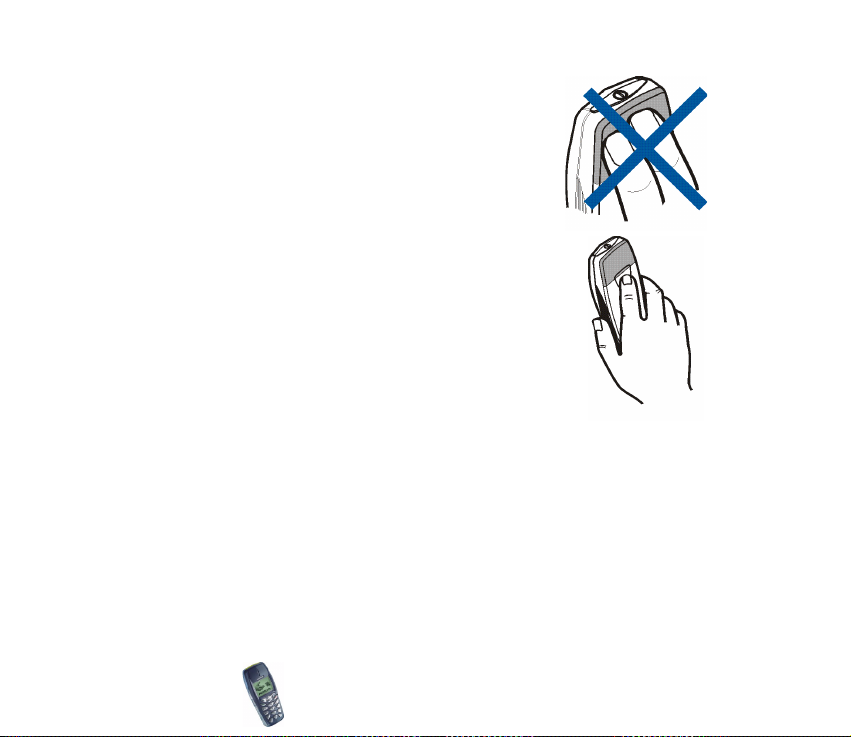
TIPY PRO EFEKTIVNÍ FUNKCI: Telefon má vestavìnou anténu.
Stejnì jako u jiných pøístrojù pracujících na bázi rádiového
pøenosu, nedotýkejte se antén, je-li pøístroj zapnutý. Kontakt s
anténou ovlivòuje kvalitu pøíjmu a mù¾e zpùsobit, ¾e telefon bude
pro provoz potøebovat vìt¹í pøíkon, ne¾ by jinak bylo zapotøebí.
Nebudete-li se pøi hovoru dotýkat prostoru antény, bude zachován
optimální výkon antény a doba provozu Va¹eho telefonu.
Copyright © 2002 Nokia. All rights reserved.
28
Page 29
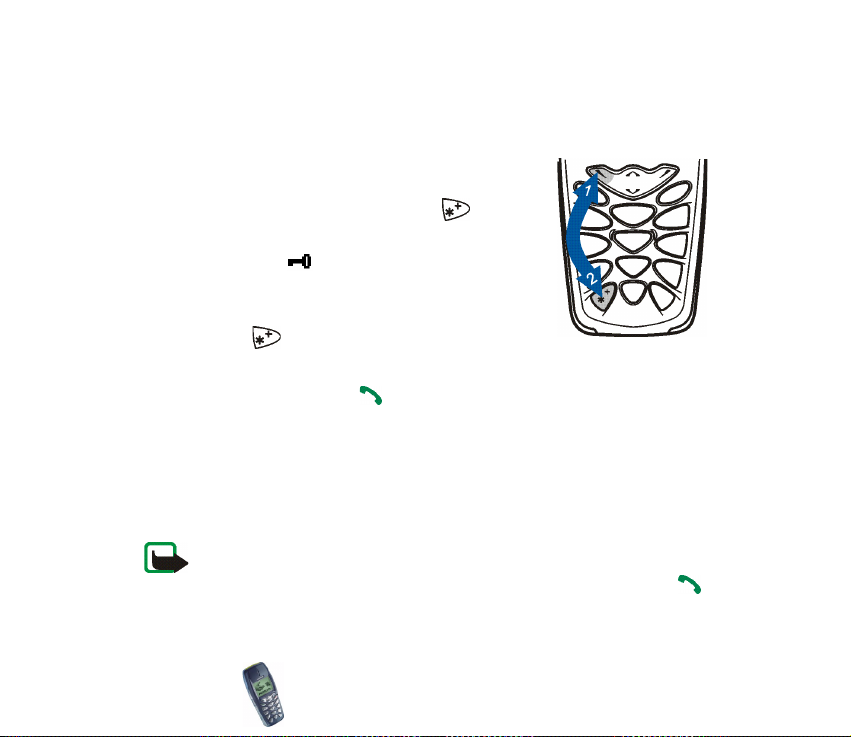
■ Zámek klávesnice (Keyguard)
Klávesnici telefonu mù¾ete zamknout, aby se pøede¹lo následkùm nechtìného
stisknutí tlaèítek, napøíklad pøi pøená¹ení telefonu ta¹ce.
• Zamknutí klávesnice
V pohotovostním re¾imu stisknìte pro zamknutí
klávesnice Menu a poté do 1,5 sekundy .
Je-li klávesnice zamknuta, je v horní èásti displeje
zobrazen symbol .
• Uvolnìní klávesnice
Pro odemknutí klávesnice stisknìte Uvolnit a poté do
1,5 sekundy .
• Je-li klávesnice zamknuta
Pro pøíjem hovoru stisknìte . V prùbìhu hovoru je mo¾né telefon pou¾ívat
normálním zpùsobem. Pokud ukonèíte nebo odmítnete hovor, klávesnice se
opìt automaticky zamkne.
• Automatický zámek klávesnice
Zámek klávesnice je mo¾né nastavit tak, aby se automaticky zamknul po
uplynutí urèité prodlevy. Viz Nastavení zámku kláves na stranì 79.
Poznámka: Je-li zapnuta funkce blokování klávesnice, je mo¾né provádìt volání
na èísla tísòových volání, která jsou ulo¾ená v telefonním pøístroji (napø. 112 nebo
jiná oficiální èísla tísòových volání). Zadejte èíslo tísòového volání s stisknìte .
Èíslo je zobrazeno a¾ po zadání v¹ech èíslic.
Copyright
© 2002 Nokia. All rights reserved.
29
Page 30
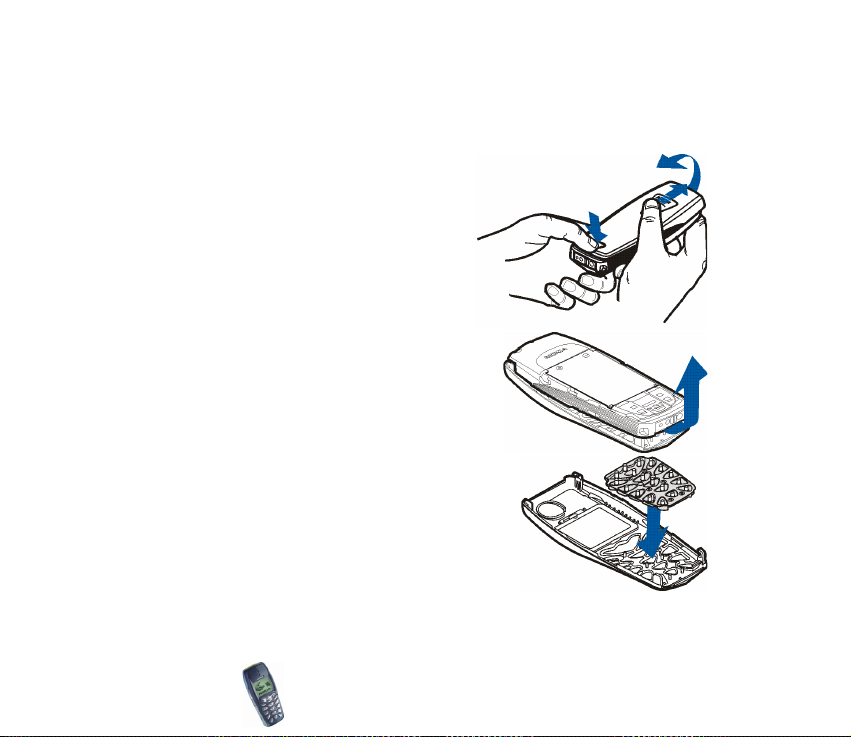
■ Výmìna krytù
Ne¾ zaènete vymìòovat nìkterý z krytù, v¾dy vypnìte telefon a odpojte telefon od nabíjeèky
nebo jiného zaøízení. Telefon ukládejte a pou¾ívejte pouze s obìma kryty nainstalovanými.
1. Pøi výmìnì zadního krytu telefonu obra»te
telefon zadní stranou k sobì, stisknìte
pojistku zadního krytu a odsuòte kryt
ztelefonu. Viz Instalace SIM karty a
baterie na stranì 24.
2. Poèínaje spodní èástí opatrnì odtáhnìte
pøední kryt od telefonu.
3. V pøípadì potøeby vlo¾te do nového pøedního
krytu desku s tlaèítky.
Copyright © 2002 Nokia. All rights reserved.
30
Page 31

4. Pøi nasazování pøedního krytu vyrovnejte spodní
èást telefonu se spodní èástí pøedního krytu a
opatrnì zatlaète telefon na kryt. Zkontrolujte,
zda pojistky na boku krytu jsou srovnány s
otvory v telefonu, a zda správnì dosedly na
místo.
5. Pøi nasazování zadního krytu telefonu nastavte
zadní kryt tak, aby otvory odpovídaly pojistkám
pøedního krytu a zasunujte zadní kryt, dokud nedosedne na místo. Viz Instalace
SIM karty a baterie na stranì 24.
Copyright
© 2002 Nokia. All rights reserved.
31
Page 32

■ Upevnìní poutka
1. Vyjmìte zadní a pøední kryt, viz Výmìna krytù na stranì 30.
2. Zdvihnìte roh vypínacího tlaèítka, viz obrázek.
Vypínací tlaèítko mù¾ete vyjmou i celé, ale dejte pozor,
abyste jej neztratili.
Prostrète poutko otvorem (viz obrázek) a
dotáhnìte.
3. Vra»te vypínací tlaèítko na své místo. Zkontrolujte správnost polohy.
4. Nasaïte zadní a pøední kryt, viz Výmìna krytù na stranì 30.
Copyright © 2002 Nokia. All rights reserved.
32
Page 33

3. Funkce volání
■ Volání
1. Zadejte telefonní èíslo, vèetnì pøedèíslí. Pøi úpravì èísla na displeji stisknìte
nebo pro pohyb kurzorem a Smazat pro vymazání znaku nalevo od
kurzoru.
Pro mezinárodní hovory zadejte dvojím stisknutím mezinárodní prefix
(znak + nahrazuje mezinárodní pøístupový kód) a poté zadejte kód zemì,
pøedèíslí a tel. èíslo.
2. Stisknutím telefonní èíslo vytoèíte.
3. Stisknutím nebo Konec ukonèíte hovor nebo zru¹íte pokus o navázání
hovoru.
Volání s pomocí telefonního seznamu
1. Viz Hledání jmen v telefonním seznamu na stranì 53.
2. Stisknutím vytoèíte telefonní èíslo zobrazené na displeji.
Opakované vytáèení posledního èísla
V pohotovostním re¾imu stisknìte jednou pro otevøení seznamu posledních
20-i tel. èísel, která jste volali nebo se pokou¹eli volat. Vyhledejte po¾adované
jméno nebo èíslo a stisknutím vytoète tel. èíslo.
Copyright
© 2002 Nokia. All rights reserved.
33
Page 34

Volání Va¹í hlasové schránky
V pohotovostním re¾imu podr¾te stisknuté tlaèítko nebo stisknìte a
.
Vyzve-li telefon k zadání èísla hlasové schránky, zadejte jej a stisknìte OK. Viz
rovnì¾ Hlasové zprávy na stranì 66.
Zrychlená volba telefonního èísla
Jestli¾e pøiøadíte telefonní èíslo nìkterému tlaèítku zrychlené volby ( a¾
), mù¾ete toto èíslo vytoèit nìkterým z následujících zpùsobù:
• Stisknìte po¾adované tlaèítko zrychlené volby a poté stisknìte .
• Je-li aktivní funkce Zrychlená volba, podr¾te stisknuté tlaèítko zrychlené volby,
dokud se nezaène vytáèet pøiøazené tel. èíslo. Viz Nastavení zrychlené volby na
stranì 77.
Viz rovnì¾ Pøiøazení tel. èísla tlaèítku zrychlené volby na stranì 56.
Konferenèní hovor
Konferenèní hovor je sí»ová slu¾ba, která umo¾òuje pøipojení a¾ ¹esti osob do
spoleèného konferenèního hovoru.
1. Zavolejte prvnímu úèastníkovi.
2. Pro zavolání novému úèastníkovi stisknìte Volby a zvolte Nový hovor.
3. Zadejte nebo vyhledejte v tel. seznamu tel. èíslo nového úèastníka
konferenèního hovoru a stisknìte Volat. První hovor je dr¾en.
Copyright © 2002 Nokia. All rights reserved.
34
Page 35

4. Po pøijmutí nového hovoru pøipojte prvního úèastníka do konferenèního
hovoru. Stisknìte Volby a zvolte Konference.
5. Pro pøidání dal¹ího úèastníka opakujte kroky 2 a¾ 4.
6. Chcete-li s jedním z úèastníkù hovoøit samostatnì:
Stisknìte Volby a zvolte Soukromì. Vyhledejte po¾adovaného úèastníka a
stisknìte OK. Po ukonèení soukromého rozhovoru se vrátíte do konferenèního
hovoru podle postupu uvedeného v kroku 4 (viz vý¹e).
7. Pro ukonèení konferenèního hovoru stisknìte .
■ Pøijmutí nebo odmítnutí pøíchozího hovoru
Pro pøijmutí pøíchozího hovoru stisknìte a pro ukonèení hovoru stisknìte .
Pro odmítnutí pøíchozího hovoru stisknìte .
Pokud stisknìte Ticho, bude zti¹en pouze vyzvánìcí tón. Poté buï pøijmìte nebo
odmítnìte hovor.
Tip: Je-li pro pøesmìrování hovorù aktivována funkce Pøesmìrovat, je-li
obsazeno, napøíklad do Va¹í hlasové schránky, bude odmítnutý hovor
rovnì¾ pøesmìrován. Viz Pøesmìrování hovorù na stranì 76.
Hovor na lince
Pokud máte aktivovánu funkci Slu¾ba hovorù na lince, mù¾ete pøijmout pøíchozí
hovor i v pøípadì, ¾e ji¾ máte aktivní jiný hovor; viz Slu¾ba pro hovory na lince na
stranì 78.
Copyright
© 2002 Nokia. All rights reserved.
35
Page 36

Pro pøijmutí hovoru na lince stisknìte . První hovor je dr¾en. Stisknutím
ukonèíte aktivní hovor.
■ Volby v prùbìhu hovoru
Stisknete-li v prùbìhu hovoru Volby, zobrazí se seznam následujících voleb
sí»ových slu¾eb (jsou-li pro aktuální hovoru dostupné u provozovatele slu¾by a
operátora):
Ticho nebo Nahlas, Konec hovoru, Ukonèit v¹e, Tel. seznam, Menu a Pøidr¾et nebo
Pøijmout, Nový hovor, Konference, Soukromì, Pøijmout a Odmítnout.
Poslat DTMF - pro odeslání øetìzcù kmitoètových tónù, napøíklad hesel nebo èísel
bankovních úètù. Zadejte øetìzec kmitoètových tónù nebo jej vyvolejte z
telefonního seznamu a stisknìte OK. Opakovaným tisknutím tlaèítka mù¾ete
zadat znaky pro èekání "w" a pauzu "p".
Vymìnit - pou¾ito pro pøepnutí mezi aktivním a dr¾eným hovorem.
Pøepojit - slou¾í pro pøipojení aktivního a dr¾eného hovoru a odpojení se od obou
hovorù.
Copyright © 2002 Nokia. All rights reserved.
36
Page 37

4. Psaní textu
Text mù¾ete zadávat, napøíklad pøi psaní zpráv, dvìma zpùsoby - tradièním
zpùsobem nebo metodou nazvanou prediktivní vkládání textu.
Pøi psaní textu je prediktivní vkládání textu indikováno ikonou a tradièní
zpùsob ikonou v levém horním rohu displeje. Psaní velkých nebo malých znakù
je indikováno ikonou Abc, abc nebo ABC vedle indikátoru re¾imu psaní. Zmìnu
psaní malých nebo velkých písmen mù¾ete provést stisknutím . Èíselný re¾im
je indikován ikonou 123. Mezi re¾imem psaní èísel a písmen mù¾ete pøepínat
podr¾ením stisknutého tlaèítka .
■ Zapnutí a vypnutí prediktivního vkládání textu
Pøi psaní textu stisknìte Volby a zvolte Slovník.
• Pro zapnutí metody prediktivního vkládání textu zvolte v seznamu slovníkù
po¾adovaný jazyk. Metoda prediktivního vkládání textu je dostupná pouze pro
jazyky uvedené v seznamu.
• Pro pøepnutí zpìt na re¾im tradièního zadávání textu zvolte Slovník vyp..
Tip: Pro rychlé zapnutí nebo vypnutí metody prediktivního vkládání textu
stisknìte pøi psaní textu dvakrát tlaèítko nebo podr¾te stisknuté
tlaèítko Volby.
Copyright
© 2002 Nokia. All rights reserved.
37
Page 38

■ Pou¾ití prediktivního vkládání textu
Znaky A a¾ Z zadáváte v¾dy pouze jedním stisknutím tlaèítka. Tato metoda je
zalo¾ena na spolupráci s vestavìným slovníkem, do kterého rovnì¾ mù¾ete
pøidávat nová slova.
1. Psaní slova zaènìte tlaèítky a¾ . Pro ka¾dé písmeno stisknìte
odpovídající tlaèítko pouze jednou. Zobrazené slovo se zmìní po ka¾dém
stisknutí tlaèítka.
Napøíklad pro napsání slova Nokia (pøi zvoleném anglickém slovníku) stisknìte
jednou pro N, jednou pro o, jednou pro k, jednou pro i a
jednou pro a:
Pro vlo¾ení èíslice v re¾imu psaní písmen podr¾te stisknuté tlaèítko
s odpovídající èíslicí.
Podrobnìj¹í informace o psaní textu, viz Tipy pro psaní textu na stranì 40.
2. Po dokonèení psaní slova potvrïte správnì zobrazené slovo stisknutím tlaèítka
nebo vlo¾ením mezery tlaèítkem .
Není-li slovo zobrazeno správnì, máte následující mo¾nosti:
• Opakovanì tisknìte , dokud se nezobrazí po¾adované slovo. Toto slovo
potvrïte.
•Stisknìte Volby a zvolt e Shodné.
Copyright © 2002 Nokia. All rights reserved.
38
Page 39

Je-li za slovem zobrazen znak ?, není slovo, které chcete napsat, ve slovníku.
Pro pøidání slova do slovníku stisknìte Psaní, tradièním zpùsobem zadejte
slovo a stisknìte Ulo¾it. Je-li slovník naplnìn, nahradí se novým slovem
nejstar¹í pøidané slovo.
3. Zaènìte psát nové slovo.
Psaní slo¾ených slov
Zadejte první èást slova a potvrïte slovo stisknutím . Napi¹te druhou èást
slo¾eného slova a poté potvrïte slovo stisknutím nebo .
■ Pou¾ití tradièního zadávání textu
Opakovanì tisknìte tlaèítko èíslice ( a¾ ), dokud se nezobrazí po¾adovaný
znak. Na tlaèítku nejsou vyznaèeny v¹echny znaky, které jsou po jeho stisknutí
dostupné. Dostupné znaky jsou závislé na jazyce zvoleném v menu Jazyk, viz Jazyk
na stranì 79.
Pro vlo¾ení èíslice v re¾imu psaní písmen podr¾te stisknuté tlaèítko s odpovídající
èíslicí.
• Je-li následující po¾adovaný znak dostupný na stejném tlaèítku jako znak
pøedchozí, vyèkejte, dokud se kurzor znovu nezobrazí, nebo stisknìte èi
a zadejte dal¹í znak.
• Nejbì¾nìj¹í interpunkèní znaménka a speciální znaky jsou k dispozici po
stisknutí tlaèítka .
Podrobnìj¹í informace o psaní textu, viz Tipy pro psaní textu ní¾e.
Copyright
© 2002 Nokia. All rights reserved.
39
Page 40

■ Tipy pro psaní textu
Pro psaní textu mù¾ete pou¾ít rovnì¾ následující tlaèítka:
• Pro vlo¾ení mezery stisknìte .
• Pro pohyb kurzorem doleva nebo doprava stisknìte nebo .
• Pro vymazání znaku nalevo od kurzoru stisknìte Smazat. Pro rychlej¹í
vymazání znakù podr¾te tlaèítko Smazat stisknuté.
• Pro vlo¾ení speciálního znaku stisknìte pøi tradièním zadávání textu nebo
pøi pou¾ívání prediktivního vkládání textu podr¾te stisknuté . Pøípadnì
stisknìte Volby a zvolte Vlo¾it symbol.
Procházejte seznamem znakù a poté zvolte po¾adovaný znak stisknutím Vlo¾it.
Pro rychlej¹í procházení seznamem stisknìte , , nebo a
poté zvolte znak stisknutím .
• Pro vlo¾ení èíslice v re¾imu psaní písmen stisknìte Volby a zvolte Vlo¾it èíslo.
Zadejte po¾adované èíslo a stisknìte OK.
• Pro vlo¾ení jména nebo tel. èísla z telefonního seznamu stisknìte Volby a
zvolte Vlo¾it jméno nebo Vlo¾it èíslo.
• Pro vlo¾ení slova pøi pou¾ívání prediktivního vkládání textu stisknìte Volby a
zvolte Vlo¾it slovo. Metodou tradièního zadávání textu napi¹te slovo a
stisknìte Ulo¾it. Slovo je pøidáno do slovníku.
Copyright © 2002 Nokia. All rights reserved.
40
Page 41

5. Pou¾ívání menu
Telefon nabízí znaèné mno¾ství funkcí, které jsou seskupeny do menu. Vìt¹ina
funkcí menu je doprovázena krátkou nápovìdou. Informace o aktivaci nápovìdy,
viz Aktivace nápovìdy na stranì 80. Pro zobrazení této nápovìdy vyhledejte
po¾adovanou funkci menu a vyèkejte 15 vteøin. Pro ukonèení zobrazování
nápovìdy stisknìte Zpìt.
■ Otevøení funkcí menu
Procházením
1. Pro otevøení menu stisknìte Menu.
2. Procházejte jednotlivými menu a poté po¾adované zvolte, napøíklad Nastavení,
stisknutím Zvolit.
3. Obsahuje-li menu dílèí menu, zvolte po¾adované, napøíklad Nastavení volání.
4. Jestli¾e dílèí menu obsahuje dal¹í menu, opakujte krok 3. Zvolte dal¹í dílèí
menu, napøíklad Pøíjem v¹emi klávesami.
5. Zvolte po¾adované nastavení.
6. Pro návrat na pøedchozí úroveò stisknìte Zpìt a pro ukonèení menu stisknìte
Odejít.
Pomocí èísla menu
Menu, dílèí menu a volby nastavení jsou èíslovány a pomocí tohoto èísla je mù¾ete
otevøít. Èíslo je zobrazeno v pravém horním rohu displeje.
Copyright
© 2002 Nokia. All rights reserved.
41
Page 42

• Pro otevøení menu stisknìte Menu a poté do dvou sekund zadejte èíslo funkce
menu, kterou chcete otevøít.
Napøíklad pro nastavení menu Pøíjem v¹emi klávesami na Zapnuto, stisknìte
Menu, , , a .
Copyright © 2002 Nokia. All rights reserved.
42
Page 43

■ Seznam funkcí menu
1. Tel. seznam
1. Hledat
2. Pøidat jméno
3. Upravit jméno
4. Vymazat
5. Kopírovat
6. Pøidat èíslo
7. Nastavení
1. Volba pamìti
2. Ukázat tel seznam
3. Stav pamìti
8. Zrychl. volby
9. Hlas. záznamy
10. Èísla informací
11. Èísla slu¾eb
12. Má èísla
2. Zprávy
1. Psát zprávu
2. Chat
3. Pøijaté
1. Je zobrazeno, pouze pokud jej podporuje sí».
2. Je zobrazeno, pouze pokud jej podporuje Vá¹ operátor nebo provozovatel slu¾eb sítì.
1
1
2
Copyright
© 2002 Nokia. All rights reserved.
43
Page 44

4. Pøijaté multimediální
5. Odesílané
6. Archív
7. ©ablony
8. Obrázky
9. Mé slo¾ky
10. Smazat zprávy
1. V¹e pøeètené
2. Pøijaté
3. Odesílané
11. Hlasové zprávy
1. Poslech hlasových zpráv
2. Èíslo hlasové schránky
12. Informativní zprávy
13. Editor pøíkazù slu¾by
14. Nastavení zpráv
1. Text. zprávy
2. Multim. zpráva
3. Výpis volání
1. Nepøijaté hovory
2. Pøijaté hovory
3. Volaná èísla
4. Délka hovorù
1. Délka posledního hovoru
2. Délka v¹ech hovorù
Copyright © 2002 Nokia. All rights reserved.
44
Page 45

3. Délka pøíchoz. hovorù
4. Délka odchozích hovorù
5. Vynulovat mìøièe
5. Ceny hovoru
1. Jednotky posled. hovoru
2. Jednotky v¹ech hovorù
3. Nastavení ceny hovoru
6. Èítaè dat GPRS
1. Data odeslaná pøi posl. relaci
2. Data pøijatá pøi poslední relaci
3. V¹echna odeslaná data
4. V¹echna pøijatá data
5. Vynulovat èítaèe
7. Mìøiè GPRS spojení
1. Trvání poslední relace
2. Trvání v¹ech relací
3. Vynulovat mìøièe
8. Smazat seznamy posled. hovorù
1. V¹echno
2. Nepøijaté
3. Volaná
4. Pøijaté
4. Tóny
1. Nastavení tónù
1. Ohlá¹ení pøíchozího hovoru
2. Vyzvánìcí tón
3. Hlasitost vyzvánìní
Copyright
© 2002 Nokia. All rights reserved.
45
Page 46

4. Vibrace
5. Tón ohlá¹ení zprávy
6. Tóny kláves
7. Tóny výstrahy
2. Slu¾by tónù
5. Profily
1. Normální
1. Aktivovat
2. Pøizpùsobit
3. Doèasný
2. Potichu
3. Diskrétnì
4. Hlasitì
5. Mùj styl 1
6. Mùj styl 2
6. Nastavení
1. Nastavení èasu a data
1. Hodiny
2. Datum
3. Autom. aktual. data a èasu
2. Nastavení hovoru
1. Pøesmìrování
2. Pøíjem v¹emi klávesami
3. Automatická volba
4. Zrychlená volba
Copyright © 2002 Nokia. All rights reserved.
46
Page 47

5. Slu¾ba hovorù na lince
6. Informace o volání
7. Poslat mé èíslo
8. Linka pro odchozí hovory
3. Nastavení telefonu
1. Jazyk
2. Automatický zámek kláves
3. Informace o buòce
4. Pozdrav
5. Volba sítì
6. Potvrdit funkce SIM
7. Aktivace nápovìdy
8. Tón pøi aktivaci
4. Nastavení pøíslu¹enství
1
1. Headset
2. Handsfree
3. Smyèka
5. Nastavení bezpeènosti
1. Po¾adavek na PIN kód
2. Slu¾ba blokování hovorù
3. Povolená èísla
4. Uzavøená skupina
5. Úroveò zabezpeèení
6. Zmìna pøístupových kódù
6. Obnovit standardní nastavení
1. Je zobrazeno, pokud je pou¾íváno pøíslu¹enství telefonu.
Copyright
© 2002 Nokia. All rights reserved.
47
Page 48

7. Hry
1. Zvolit hru
1. Kart Racing
2. Space Impact II
3. Dance2Music
4. Link5
5. Bumper
2. Slu¾by her
3. Nastavení
1. Zvuky
2. Osvìtlení
3. Chvìní
4. ID Club Nokia
5. Ovládání hry
8. Organizér
1. Budík
2. Kalendáø
9. Nástroje
1. Spoøiè displeje
2. Kalkulaèka
3. Mìøiè pro odpoèítávání
4. Stopky
10. Slu¾by
1. Domù
Copyright © 2002 Nokia. All rights reserved.
48
Page 49

2. Zálo¾ky
• Poslat
3. Pøijaté slu¾by
4. Nastavení
1. Nastavení aktivní slu¾by
2. Upravit nastavení aktivní slu¾by
3. Nastavení vzhledu
4. Nastavení cookie
5. Potvrzení autorizace
6. Nastavení pro pøijaté slu¾by
5. Jdi na adresu
6. Smazat pamì»
11. Slu¾by SIM
1. Tato funkce je zobrazena pouze v pøípadì, ¾e ji podporuje SIM karta. Název a obsah menu se
mù¾e li¹it v závislosti na SIM kartì.
1
Copyright
© 2002 Nokia. All rights reserved.
49
Page 50

6. Funkce menu
■ Telefonní seznam
Jména nebo tel. èísla mù¾ete ulo¾it buï do pamìti telefonu
(interní telefonní seznam) nebo do pamìti SIM karty (telefonní
seznam SIM).
• Do interního telefonního seznamu mù¾ete ulo¾it max. 500 jmen s nìkolika tel.
èísly a textovými poznámkami. Celkový poèet jmen, která je mo¾né ulo¾it,
závisí na poètu tel. èísel a textových polo¾ek pøipojených ke jménùm.
• Telefon podporuje SIM karty, do kterých je mo¾né ulo¾it max. 250 jmen a tel.
èísel. Jména a tel. èísla ulo¾ená v pamìti SIM karty jsou indikována ikonou .
Volba nastavení telefonního seznamu
1. Stisknìte Jména nebo Menu a Tel. seznam a poté zvolte Nastavení.
2. Zvolte Volba pamìti a zvolte jednu z následujících voleb:
Telefon a SIM - pro vyvolání jmen a tel. èísel z obou telefonních seznamù.
Jména a èísla budou ukládána do pamìti telefonu.
Telefon - pro pou¾ití interního telefonního seznamu telefonu.
SIM karta - pro pou¾ití telefonního seznamu SIM karty.
3. Zvolte Ukázat tel seznam a zvolte jednu z následujících voleb:
Seznam jmen - pro zobrazení tøí jmen najednou.
Copyright © 2002 Nokia. All rights reserved.
50
Page 51

Jméno a èíslo - zobrazí jedno jméno a tel. èíslo najednou.
4. Zvolte Stav pamìti. Zvolte Telefon nebo SIM karta - pro zobrazení poètu jmen a
tel. èísel ji¾ ulo¾ených a poètu jmen a èísel, která je je¹tì mo¾né do zvoleného
telefonního seznamu ulo¾it.
Ulo¾ení jmen a tel. èísel (Pøidat jméno)
Jména a èísla budou ulo¾ena do aktuálnì pou¾ívané pamìti, viz Volba nastavení
telefonního seznamu vý¹e.
1. Stisknìte Jména nebo Menu a Tel. seznam a zvolte Pøidat jméno.
2. Zadejte po¾adované jméno a stisknìte OK. Viz Psaní textu na stranì 37.
3. Zadejte telefonní èíslo a stisknìte OK. Informace o zadávání èísel, viz Volání na
stranì 33.
4. Po ulo¾ení jména a èísla stisknìte Hotovo.
Tip: Rychlé ulo¾ení
V pohotovostním re¾imu zadejte tel. èíslo. Stisknìte Volby a zvolte Ulo¾it.
Zadejte po¾adované jméno a stisknìte OK.
Ukládání více tel. èísel a textových polo¾ek se jménem
Do interního telefonního seznamu mù¾ete ke ka¾dému jménu ulo¾it max. pìt tel.
èísel a ètyøi krátké textové poznámky. Textovými poznámkami mohou být
napøíklad adresy, adresy el. po¹ty, www adresy atd.
Copyright
© 2002 Nokia. All rights reserved.
51
Page 52

První tel. èíslo ulo¾ené se jménem je automaticky nastaveno jako standardní èíslo
a je indikováno ikonou . Po zvolení jména v telefonním seznamu, napøíklad pøi
volání, je pou¾ito standardní èíslo (pokud nezvolíte jiné tel. èíslo).
1. Zajistìte, aby pou¾ívaná pamì» byla buï Telefon nebo Telefon a SIM, proto¾e
více tel. èísel a textové poznámky je mo¾né ulo¾it pouze do pamìti telefonu.
Viz Volba nastavení telefonního seznamu na stranì 50.
2. Pro otevøení seznamu jmen a tel. èísel stisknìte v pohotovostním re¾imu
nebo .
3. Vyhledejte jméno ulo¾ené v interním telefonním seznamu telefonu, ke kterému
chcete pøidat nové tel. èíslo nebo textovou poznámku, a stisknìte Detaily.
(Není-li jméno ulo¾eno v telefonu, tele fon se Vás zept á, zda je tam chcete
ulo¾it.)
4. Stisknìte Volby a zvolte Pøidat èíslo nebo Pøidat detail.
5. Zvolte jeden z následujících typù èísel nebo textu:
Normální je výchozí typ pou¾itý, jestli¾e není ¾ádné dal¹í èíslo nastaveno
jako standardní èíslo. Dal¹í typy èísel jsou Mobilní, Domù,
Kanceláø a Fax.
Typy textu jsou E-mail, Po¹t. adresa, Poznámka a Web.
adresa:.
Pro zmìnu typu èísla nebo textu zvolte v seznamu voleb Zmìnit typ.
6. Zadejte tel. èíslo nebo text a stisknutím OK je ulo¾te.
7. Pro návrat do pohotovostního re¾imu stisknìte Zpìt a poté Odejít.
Copyright © 2002 Nokia. All rights reserved.
52
Page 53

Zmìna výchozího èísla kontaktu
V pohotovostním re¾imu stisknìte nebo , vyhledejte po¾adované jméno a
stisknìte Detaily. Vyhledejte èíslo, které chcete pou¾ít jako výchozí. Stisknìte
Volby a zvolte Jako standard.
Hledání jmen v telefonním seznamu
1. Stisknìte Jména nebo Menu a Tel. seznam a poté zvolte Hledat.
2. Stisknìte buï Seznam pro otevøení tel. seznamu, nebo zadejte první znak(y)
hledaného jména a stisknìte Hledat. Zobrazí se pøekryvné okno s
odpovídajícími jmény.
3. Vyhledejte po¾adované jméno a stisknìte Detaily. Procházejte zobrazením
detailù zvoleného jména.
Tip: Pro rychlé vyhledání jména a tel. èísla stisknìte v pohotovostním
re¾imu nebo . Zadejte první písmeno(a) jména nebo procházejte k
po¾adovanému jménu.
Upravení jména, tel. èísla nebo textové polo¾ky
Vyhledejte jméno (a tel. èíslo), které chcete upravit, a stisknìte Detaily. Vyberte
jméno, tel. èíslo nebo textovou polo¾ku, kterou chcete upravit, a stisknìte Volby.
Zvolte Upravit jméno, Upravit èíslo nebo Upravit detail, upravte jméno, tel. èíslo
nebo textovou poznámku a stisknìte OK.
Copyright
© 2002 Nokia. All rights reserved.
53
Page 54

Vymazání jmen a tel. èísel
Stisknìte Jména nebo Menu a Tel. seznam a poté zvolte Vymazat.
• Pro postupné vymazání jmen a tel. èísel zvolte Postupnì a vyhledejte jméno (a
tel. èíslo), které chcete vymazat. Stisknìte Smazat a poté potvrïte vymazání
stisknutím OK.
• Pro vymazání v¹ech jmen a tel èísel v telefonním seznamu najednou zvolte
Vymazat v¹e, vyhledejte po¾adovaný telefonní seznam Telefon nebo SIM karta
a stisknìte Smazat. Stisknìte OK a potvrïte operaci zadáním bezpeènostního
kódu.
Kopírování telefonních seznamù
Jména a tel. èísla je mo¾né kopírovat z pamìti telefonu do pamìti SIM karty a
obrácenì.
1. Stisknìte Jména nebo Menu a Tel. seznam a poté zvolte Kopírovat.
2. Zvolte smìr kopírování Z telefonu na SIM kartu nebo Ze SIM karty na telefon.
3. Vyberte polo¾ku Postupnì, Kopírovat v¹e nebo Standard. èísla.
• Zvolíte-li Postupnì, vyhledejte jméno, které chcete kopírovat, a stisknìte
Kopie.
Standard. èísla je zobrazeno, pokud kopírujete z telefonu do SIM karty. Budou
zkopírována pouze výchozí èísla, proto¾e SIM karta nepodporuje ukládání více
tel. èísel s jedním jménem.
Copyright © 2002 Nokia. All rights reserved.
54
Page 55

4. Volbou Ulo¾it pùvodní nebo Pøesunout pùv. mù¾ete urèit, zda chcete zachovat
nebo vymazat pùvodní jména a tel. èísla.
• Zvolíte-li Kopírovat v¹e nebo Standard. èísla, stisknìte po zobrazení textu
Zahájit kopírování? nebo Mohu zaèít s pøemístìním? tlaèítko OK.
Odeslání a pøijmutí vizitky
Je-li tato slu¾ba podporována sítí, mù¾ete prostøednictvím zprávy OTA (Over The
Air) odesílat a pøijímat kontaktní informace o osobách - vizitku.
• Pøijmutí vizitky
Po obdr¾ení vizitky zprávou OTA stisknìte Ukázat. Pro ulo¾ení vizitky do
pamìti telefonu stisknìte Volby a zvolte Ulo¾it nebo pro odmítnutí vizitky
stisknìte Vyøadit.
• Odeslání vizitky
Kontaktní informace mù¾ete v podobì vizitky poslat do kompatibilního
telefonu nebo jiného kompatibilního pøístroje, který podporuje standard vCard.
1. Vyhledejte v telefonním seznamu jméno a tel. èíslo, které chcete odeslat,
stisknìte Volby a zvolte Odeslat vizitku.
2. Pro odeslání vizitky v podobì zprávy OTA zvolte Pøes SMS.
Copyright
© 2002 Nokia. All rights reserved.
55
Page 56

Pøiøazení tel. èísla tlaèítku zrychlené volby
Stisknìte Jména nebo Menu a Tel. seznam a zvolte Zrychl. volby. Vyhledejte
po¾adované tlaèítko zrychlené volby.
•Stisknìte Pøiøadit a poté Hledat. Zvolte nejprve jméno a poté tel. èíslo, které
chcete ke tlaèítku pøiøadit.
• Je-li tel. èíslo ji¾ pøiøazeno k tlaèítku, stisknìte Volby a nyní mù¾ete zobrazit,
zmìnit nebo vymazat pøiøazené èíslo.
Informace o vytoèení èísla pomocí kláves zrychlené volby, viz Zrychlená volba
telefonního èísla na stranì 34.
Volání pomocí hlasového záznamu - hlasová volba
Tel. èíslo mù¾ete vytoèit pouhým vyslovením hlasového záznamu, který byl
pøiøazen k tel. èíslu. V telefonu mù¾e být nastaveno max. 14 hlasových záznamù.
Hlasovým záznamem mù¾e být kterékoli vyslovené slovo(a), jako napøíklad jméno
osoby.
Pøed pou¾íváním této funkce si pøeètìte následující upozornìní:
• Hlasové záznamy nejsou závislé na jazyce. Jsou závislé pouze na hlase, kterým jsou
namluveny.
• Hlasové záznamy jsou citlivé na okolní ruch. Zaznamenejte je a volejte s jejich pomocí
pouze v tichém prostøedí.
• Pøi nahrávání hlasového záznamu nebo pøi volání pomocí hlasového záznamu dr¾te
telefon v normální poloze u ucha.
Copyright © 2002 Nokia. All rights reserved.
56
Page 57

• Velmi krátké záznamy nejsou dovoleny. Pou¾ijte del¹í záznamy a vyhnìte se pou¾ití
podobných jmen pro rùzná èísla.
Poznámka: Jméno musí být vysloveno naprosto stejnì, jako bylo vysloveno pøi jeho
nahrávání. To mù¾e být obtí¾né napøíklad v hluèném prostøedí nebo v tísni.
Nespoléhejte se tedy ve v¹ech pøípadech pouze na volání s pomocí hlasového
záznamu.
Pøidání hlasového záznamu
Telefonní èísla, ke kterým chcete pøidat hlasový záznam, ulo¾te nebo pøekopírujte
do interní pamìti telefonu.
Hlasové záznamy mù¾ete pøiøadit i k tel. èíslùm v SIM kartì, ale pøi výmìnì SIM
karty za jinou budete muset nejprve vymazat staré hlasové záznamy, ne¾ budete
mít mo¾nost pøidat nové.
1. V pohotovostním re¾imu telefonu stisknìte nebo .
2. Vyhledejte jméno, ke kterému chcete pøidat hlasový záznam, a stisknìte
Detaily. Vyhledejte po¾adované tel. èíslo a stisknìte Volby.
3. Zvolte Pøidat záznam.
4. Stisknìte Start a zøetelnì vyslovte slovo(a), které(á) chcete ulo¾it jako hlasový
záznam. Po zaznamenání se hlasový záznam pøehraje.
5. Po úspì¹ném ulo¾ení hlasového záznamu se zobrazí text Hlasový záznam
ulo¾en, zazní pípnutí a za tel. èíslem s hlasovým záznamem se zobrazí ikona
.
Copyright
© 2002 Nokia. All rights reserved.
57
Page 58

Vytoèení èísla pomocí hlasového záznamu
Pokud aplikace pou¾ívající GPRS odesílá nebo pøijímá data, nemù¾ete hlasovou
volbu pou¾ít. Pro volání pomocí hlasového záznamu ukonèete aplikaci pou¾ívající
GPRS spojení.
1. V pohotovostním re¾imu podr¾te stisknuté tlaèítko Jména. Zazní krátký tón a
na displeji se zobrazí text Prosím, teï mluvte.
2. Zøetelnì vyslovte hlasový záznam.
3. Telefon pøehraje rozpoznaný záznam a poté po 1,5 vteøinì vytoèí tel. èíslo
odpovídající hlasovému záznamu.
Pou¾íváte-li headset, podr¾te pro zahájení volání pomocí hlasového záznamu
stisknuté tlaèítko na headsetu.
Pøehrání, zmìna nebo vymazání hlasového záznamu
Stisknìte Jména a zvolte Hlas. záznamy. Vyhledejte jméno s po¾adovaným
hlasovým záznamem a stisknìte Volby.
• Pro pøehrání hlasového záznamu zvolte Pøehrát.
• Pro vymazání hlasového záznamu zvolte Vymazat a stisknìte OK.
• Pro zmìnu hlasového záznamu zvolte Zmìnit. Pro pøidání nového hlasového
záznamu stisknìte Start.
Èísla slu¾eb
Mù¾ete volat èísla slu¾eb Va¹eho provozovatele slu¾eb, pokud jsou ulo¾eny na SIM
kartì.
Copyright © 2002 Nokia. All rights reserved.
58
Page 59

Stisknìte Jména a zvolte Èísla slu¾eb. Vyhledejte èíslo slu¾by a stisknutím jej
vytoète.
Vyzvánìcí tón ke jménu
Ke ka¾dému záznamu telefonního seznamu mù¾ete pøiøadit vyzvánìcí tón.
Mù¾ete, napøíklad, pøiøadit stejný vyzvánìcí tón v¹em svým pøátelùm nebo
kolegùm.
1. Stisknìte Jména nebo Menu a Tel. seznam a vyhledejte záznam (jméno), ke
kterému chcete pøiøadit vyzvánìcí tón.
2. Stisknìte Detaily a poté Volby. Zvolte Pøiøadit tón a poté zvolte vyzvánìcí tón,
který chcete k záznamu pøiøadit. Upozoròujeme, ¾e Standardní znamená, ¾e
pou¾ijete stejný vyzvánìcí tón, jaký je pou¾it v aktivním profilu.
■ Zprávy (Menu 2)
Mù¾ete zde èíst, psát a odesílat textové nebo obrázkové zprávy
nebo ulo¾it Va¹e zprávy. V¹echny zprávy v pamìti telefonu jsou
uspoøádány ve slo¾kách.
Ne¾ budete mít mo¾nost odesílat textové nebo obrázkové zprávy, musíte ulo¾it
èíslo støediska slu¾eb, viz Nastavení textových zpráv na stranì 67.
Mù¾ete rovnì¾ pøijmout multimediální zprávy, které obsahují text, vyzvánìcí tóny
a grafiky. Multimediální zprávy budou popsány v kapitole Pøíjem multimediálních
zpráv, která zaèíná na stránce 68.
Copyright
© 2002 Nokia. All rights reserved.
59
Page 60

Psaní a odesílání textových zpráv
Tento telefon mù¾e posílat a pøijímat vícedílné zprávy, skládající se z nìkolika
normálních textových zpráv (sí»ová slu¾ba). Úètovaná cena závisí na poètu
normálních zpráv, které jsou potøeba pro odeslání vícedílné zprávy.
Informace o poètu znakù, které je do zprávy je¹tì mo¾né napsat, a aktuální èásti
vícedílní zprávy, jsou zobrazeny v pravém horním rohu displeje.
1. Stisknìte Menu, zvolte Zprávy a Psát zprávu.
2. Napi¹te zprávu. Viz Psaní textu na stranì 37.
Viz dále Vlo¾ení textové ¹ablony do zprávy na stranì 62 a Vlo¾ení obrázkové
¹ablony do zprávy na stranì 62.
3. Pro odeslání zprávy stisknìte Volby a zvolte Poslat.
4. Zadejte tel. èíslo pøíjemce nebo vyhledejte tel. èíslo v seznamu a stisknìte OK
pro odeslání zprávy. Stisknutím OK zprávu ode¹lete.
Poznámka: Pøi odeslání zpráv pøes sí»ové støedisko zpráv se na displeji telefonu
mohou zobrazit slova "Zpráva odeslána". Tím je indikováno, ¾e zpráva byla
odeslána telefonem na èíslo støediska zpráv, naprogramované v telefonu.
Neznamená to, ¾e zpráva byla pøijata zamý¹leným pøíjemcem. Podrobnìj¹í
informace o SMS slu¾bách získáte u operátora sítì.
Volby pro odesílání zprávy
Po napsání zprávy stisknìte Volby a zvolte Volby odeslání.
Copyright © 2002 Nokia. All rights reserved.
60
Page 61

• Pro odeslání zprávy nìkolika pøíjemcùm zvolte Více pøíjemcù. Pokud jste
nastavili odeslání zprávy pro v¹echny po¾adované pøíjemce, ode¹lete zprávu
stisknutím Hotovo.
• Pro odeslání zprávy pomocí profilu zprávy zvolte SMS profil a poté vyberte
po¾adovaný profil.
Napøíklad pokud zvolíte profil definovaný pro pøenos el. po¹ty, zadejte nebo v
telefonním seznamu vyhledejte el. adresu pøíjemce a stisknìte OK. Zadejte
èíslo slu¾by el. po¹ty a pro odeslání zprávy zvolte Pøijmout.
Informace o definování profilu zprávy, viz Nastavení textových zpráv na stranì
67.
©ablony textových a obrázkových zpráv
Stisknìte Menu, zvolte Zprávy a ©ablony. Zobrazí se seznam textových ¹ablon
(indikovaný ikonou ) a obrazových ¹ablon (indikovaný ikonou ).
Telefon nabízí 10 ¹ablon obrazových zpráv. Do slo¾ky ©ablony je rovnì¾ mo¾né
ulo¾it nové obrázky. Nabídku dal¹ích obrázkù naleznete na Internetové adrese
spoleènosti Nokia, http://www.club.nokia.com.
Poznámka: Tuto funkci je mo¾né pou¾ít pouze v pøípadì, ¾e je podporována
operátorem sítì nebo poskytovatelem slu¾eb. Pøijímat a zobrazovat obrázkové
zprávy mohou pouze telefony, které umo¾òují funkci obrázkových zpráv.
• Ka¾dá obrázková zpráva je vytvoøena z nìkolika textových zpráv. To znamená,
¾e odeslání jedné obrázkové zprávy mù¾e být dra¾¹í ne¾ odeslání jedné textové
zprávy.
Copyright
© 2002 Nokia. All rights reserved.
61
Page 62

• Proto¾e obrazové zprávy jsou ulo¾eny do vnitøní pamìti telefonu, nemù¾ete je
zobrazovat pøi pou¾ití SIM karty v jiném telefonu.
Vlo¾ení textové ¹ablony do zprávy
Pøi psaní zprávy nebo odpovídání na zprávu stisknìte Volby. Zvolte Pou¾ít ¹ablonu
a zvolte ¹ablonu, kterou chcete pou¾ít.
Vlo¾ení obrázkové ¹ablony do zprávy
Pøi psaní zprávy nebo odpovídání na zprávu stisknìte Volby. Zvolte Pøipojit obr. a
zvolte obrázek, který chcete zobrazit. Pro vlo¾ení obrázku do zprávy stisknìte
Pøipojit.
Indikátor v záhlaví zprávy indikuje, ¾e byl pøipojen obrázek. Poèet znakù,
které mù¾ete vlo¾it do zprávy, závisí na velikosti obrázku.
Pro zobrazení textu i s obrázkem je¹tì pøed odesláním zprávy stisknìte Volby a
zvolte Náhled.
Ètení zprávy a odpovìï na textovou zprávu
Po pøijetí textové nebo obrazové zprávy se na displeji zobrazí indikátor s
následným èíselným vyjádøením poètu nových zpráv a textem Pøijaté zprávy:.
Blikající ikona indikuje, ¾e je pamì» pro zprávy zaplnìna. Pøed pøijímáním
nebo odesíláním nové zprávy odstraòte nìkteré star¹í zprávy.
1. Stisknutím Ukázat zprávu okam¾itì zobrazíte nebo po stisknutí Odejít mù¾ete
zprávu zobrazit pozdìji.
Otevøení zprávy pozdìji: Stisknìte Menu, zvolte Zprávy a Pøijaté.
Copyright © 2002 Nokia. All rights reserved.
62
Page 63

2. Je-li pøijato více zpráv, zvolte po¾adovanou zprávu. Nepøeètená textová zpráva
je indikována ikonou pøed zprávou a nezobrazená obrázková zpráva je
indikována ikonou .
3. V prùbìhu ètení nebo zobrazování zpráv stisknìte Volby.
Pro ètenou zprávu mù¾ete zvolit nìkterou z voleb: vymazat, pøedat, upravit,
pøesunout a pøejmenovat. Mù¾ete rovnì¾ zmìnit velikost pou¾itého písma ve
zprávì. Zvolte Kopírov. do kal. pro zkopírování zprávy do kalendáøe telefonu,
kde bude pou¾ita jako upozoròovací poznámka pro aktuální den.
Volbou Detaily zobrazíte napøíklad jméno a tel. èíslo odesílatele, pou¾ité
støedisko slu¾eb, datum a èas pøijmutí zprávy.
Volbou Pou¾ít èíslo vyberete èísla z aktuální zprávy.
Volbou Ulo¾it obrázek ulo¾íte obrázek do slo¾ky ©ablony.
Zvolením Odpovìdìt mù¾ete odpovìdìt na zprávu. Zvolte Pùvodní text pro
vlo¾ení pùvodní zprávy do odpovìdi nebo zvolte standardní odpovìdi,
napøíklad Dekuji nebo Blahopreji, nebo zvolte ¹ablonu, kterou chcete pou¾ít, v
polo¾ce ©ablona, nebo zvolte Prázdný displej.
4. Napi¹te svou odpovìï.
5. Stisknìte Volby, zvolte Poslat a stisknìte OK pro odeslání zprávy na zobrazené
èíslo.
Copyright
© 2002 Nokia. All rights reserved.
63
Page 64

Slo¾ky Pøijaté a Odesílané
Po pøeètení textové nebo obrazové zprávy telefon zprávu ulo¾í do slo¾ky Pøijaté v
menu Zprávy.
Zprávy, které chcete ulo¾it pozdìji, mù¾ete ulo¾it do slo¾ky Odesílané nebo Archív.
Vymazání textových zpráv
Stisknìte Menu, zvolte Zprávy a zvolte Smazat zprávy.
Pro vymazání v¹ech zpráv ve slo¾ce vyhledejte po¾adovanou slo¾ku a stisknìte OK.
Po zobrazení textu Smazat v¹echny pøeètené zprávy ve slo¾ce? stisknìte OK.
Pro vymazání v¹ech pøeètených zpráv ve v¹ech slo¾kách vyhledejte polo¾ku V¹e
pøeètené a stisknìte OK. Po zobrazení textu Smazat pøeètené zprávy ve v¹ech
slo¾kách? stisknìte OK.
Chat
V této funkci mù¾ete konverzovat s okolím prostøednictvím textových zpráv.
Zprávy odeslané nebo pøijaté v prùbìhu chatu nejsou ukládány.
1. Chat spustíte stisknutím Menu, zvolením Zprávy a Chat. Zadejte nebo v
telefonním seznamu vyhledejte tel. èíslo osoby, se ktero u chcete zahájit chat , a
stisknìte OK.
Jiný zpùsob zahájení chatu: Po pøijmutí zprávy ji zobrazte stisknutím Ukázat.
Pro spu¹tìní chatu stisknìte Volby a zvolte Chat.
2. Zadejte svou pøezdívku pro chat a stisknìte OK.
Copyright © 2002 Nokia. All rights reserved.
64
Page 65

3. Napi¹te chatovou zprávu, viz Psaní textu na stranì 37.
4. Pro odeslání zprávy stisknìte Volby a zvolte Poslat.
5. Odpovìï od partnera chatu je zobrazena nad Va¹í pùvodní zprávou. Pro
odpovìï na zprávu stisknìte OK a opakujte krok 3.
Pro zobrazení zpráv, které byly v aktuální relaci naposledy poslány nebo pøijaty,
stisknìte Volby a zvolte Prùbìh chatu. Vámi odeslané zprávy jsou indikovány
ikonou "<" a Va¹í pøezdívkou. Pøijaté zprávy jsou indikovány ikonou ">" a
pøezdívkou odesílatele. Stisknutím Zpìt se vrátíte do psané zprávy.
Chcete-li upravit svou pøezdívku, zvolte volbu Chat. jméno.
Slo¾ka Archív a Mé slo¾ky
Pro lep¹í organizování Va¹ich zpráv mù¾ete vytváøet nové slo¾ky a poté pøesouvat
zprávy do nové slo¾ky nebo do slo¾ky Archív.
Pro pøidání nebo vymazání slo¾ky stisknìte Menu, zvolte Zprávy a poté Mé slo¾ky.
• Pro pøidání slo¾ky stisknìte Volby a zvolte Pøidat slo¾ku.
• Pro vymazání slo¾ky vyhledejte po¾adovanou slo¾ku, stisknìte Volby a zvolte
Zru¹it slo¾ku.
Pro pøesunutí zprávy, kterou máte právì zobrazenou, do jiné slo¾ky, stisknìte
Volby. Zvolte Pøesunout, vyhledejte slo¾ku, do které chcete pøesunout zprávy, a
stisknìte OK.
Copyright
© 2002 Nokia. All rights reserved.
65
Page 66

Hlasové zprávy
Hlasová schránka je sí»ová slu¾ba, kterou si budete muset zøejmì nejprve
objednat. Podrobnìj¹í informace a tel. èíslo hlasové schránky získáte u
poskytovatele slu¾by.
Stisknìte Menu, zvolte Zprávy a Hlasové zprávy. Zvolte
• Poslech hlasových zpráv - pro volání Va¹í hlasové schránky na tel. èísle, které je
ulo¾eno v menu Èíslo hlasové schránky. Upozoròujeme, ¾e i podr¾ení
stisknutého tlaèítka volá Va¹i hlasovou schránku.
Ka¾dá telefonní linka mù¾e mít své vlastní èíslo hlasové schránky, viz Linka pro
odchozí hovory na stranì 78.
• Èíslo hlasové schránky - pro zadání nebo upravení èísla Va¹í hlasové schránky;
zadejte jej a ulo¾te stisknutím OK.
Je-li slu¾ba podporována sítí, bude indikátor oznamovat nové hlasové zprávy.
Stisknutím Poslech vytoèíte èíslo Va¹í hlasové schránky.
Informativní zprávy
Tato sí»ová slu¾ba umo¾òuje pøíjem zpráv rùzného zamìøení (napøíklad zprávy o
poèasí nebo dopravní situaci) od operátora. Informace o dostupných tématech a
odpovídajících èíslech témat získáte u poskytovatele slu¾eb.
Je-li volba Spojení GPRS nastavena na V¾dy online, nebude mo¾né pøijímat
informativní zprávy. V takovém pøípadì nastavte volbu Spojení GPRS na Podle
potøeby, viz Nastavení telefonu pro pou¾ívání slu¾eb WAP na stranì 94.
Copyright © 2002 Nokia. All rights reserved.
66
Page 67

Editor pøíkazù slu¾by
Stisknìte Menu, zvolte Zprávy a poté Editor pøíkazù slu¾by. Zadejte a ode¹lete
Va¹emu poskytovateli slu¾by po¾adavky týkající se slu¾by (známé jako pøíkazy
USSD), napøíklad pøíkazy pro aktivace sí»ových slu¾eb.
Nastavení textových zpráv
Nastavení textových zpráv ovlivní odesílání zpráv.
Stisknìte Menu, zvolte Zprávy, Nastavení zpráv a Text. zprávy. Je-li Va¹í SIM
kartou podporováno více souborù profilù zpráv, zvolte po¾adovaný soubor profilu
zprávy, který chcete zmìnit. Zvolte
• Èíslo støediska zpráv - umo¾òuje ulo¾ení tel. èísla støediska zpráv. K odesílání
textových a obrázkových zpráv musí být zadáno èíslo støediska zpráv. Toto èíslo
získáte od Va¹eho poskytovatele slu¾eb.
• Zprávy odeslány jako - mù¾ete zvolit formát zprávy.
• Platnost zprávy - pro nastavení doby, po kterou se bude sí» pokou¹et doruèit
Va¹i zprávu, napøíklad je-li telefon pøíjemce vypnutý.
• Standardní èíslo pøíjemce - slou¾í k ulo¾ení výchozího èísla pro odesílání zprávy
u tohoto profilu zprávy.
• Výpisy doruèených zpráv - mù¾ete vy¾ádat v síti, aby Vám byl zaslán výpis o
doruèení Va¹ich zpráv (sí»ová slu¾ba).
• Pou¾ít GPRS - nastavíte GPRS jako preferovaný datový nosiè pro SMS.
Copyright
© 2002 Nokia. All rights reserved.
67
Page 68

• Odpovìï pøes toté¾ støedisko - umo¾ní pøíjemci Va¹í zprávy odpovìdìt na Va¹i
zprávu pøes Va¹e støedisko zpráv (sí»ová slu¾ba)
• Pøejmenovat SMS profil - zmìní název zvoleného profilu zprávy.
■ Pøíjem multimediálních zpráv
Slu¾ba multimediálních zpráv umo¾òuje pøijímání multimediálních zpráv do
telefonu. Zprávy mohou obsahovat text, grafiky a zvuky. Grafickou èást je mo¾né
ulo¾it jako spoøiè displeje a zvukovou èást je mo¾né pou¾ít jako vyzvánìcí tón.
Tøi multimediální zprávy mù¾ete ulo¾it ve slo¾ce Pøijaté multimediální. Grafickou
èást je mo¾né ulo¾it do slo¾ky Obrázky a zvukovou èást do seznamu vyzvánìcích
tónù. Viz Zobrazení multimediálních zpráv na stranì 69.
Jsou podporovány tyto formáty:
• Text: Unicode
• Grafiky: GIF87, GIF89a, BMP, PNG, OTA-BMP, JPEG a WBMP
• Zvuk: Polyfonické zvuky (MIDI)
Pokud pøijatá zpráva obsahuje nìkteré nepodporované elementy, budou tyto èásti
nahrazeny textem Formát objektu nepodporován.
Velikost multimediální zpráv mù¾e být maximálnì 30 kB. Pokud velikost zprávy
pøekroèí 30 kB, nebude mo¾né zprávu pøijmout. Nìkterý operátor sítì nebo
provozovatel slu¾by Vám mù¾e poslat zprávu SMS obsahující Internetovou adresu,
na které si multimediální zprávu mù¾ete prohlédnout. Obsahuje-li multimediální
zpráva obrázek vìt¹í, ne¾ je velikost displeje, telefon obrázek zmen¹í tak, aby se na
displej ve¹el.
Copyright © 2002 Nokia. All rights reserved.
68
Page 69

Poznámka: Výchozí nastavení slu¾by multimediálních zpráv je aktivní (Povolit
pøíjem multimédií je nastaveno na Ano) a Vá¹ operátor nebo provozovatel slu¾by
Vám mù¾e úètovat ka¾dou pøijatou zprávu.
Nastavení multimediálních zpráv
Stisknìte Menu, zvolte Zprávy, Nastavení zpráv a Multim. zpráva. Zvolte
• Povolit pøíjem multimédií - zvolte Ne, Ano nebo Domácí sí» pro pou¾ití slu¾by
multimédií. Pokud zvolíte Domácí sí», nebudete mít mo¾nost pøijímat
multimediální zprávy, jestli¾e se nacházíte mimo domovskou sí».
• Pøíchozí multimediální zprávy - zvolte jednu z následujících voleb:
• Odmítnout - multimediální zprávy nebudou pøijímány. Upozornìní na tuto
volbu bude odesláno do sítì.
• Vyvolat - pro umo¾nìní pøíjmu multimediálních zpráv.
• Povolit reklamy - pro povolení nebo odmítnutí reklamy.
• Nastavení spojení - mù¾ete definovat nastavení spojení WAP pro naèítání
multimediálních zpráv. Nastavení mù¾ete zmìnit (Upravit nastavení aktivních
multimédií) nebo aktivovat (Nastavení aktiv. multimédií). Podrobnìj¹í
informace o upravení nastavení, viz Mobilní Internetové slu¾by, WAP (Menu
10) na stranì 93.
Zobrazení multimediálních zpráv
Po pøijmutí multimediální zprávy se na displeji zobrazí text Multimediální zpráva
pøijata.
Copyright
© 2002 Nokia. All rights reserved.
69
Page 70

Zobrazení pøijaté zprávy
Stisknutím Ukázat zprávu okam¾itì zobrazíte nebo ji stisknutím Odejít mù¾ete
vymazat.
Upozoròujeme, ¾e po stisknutí Odejít ji¾ není mo¾né zprávu zobrazit pozdìji.
Chcete-li zprávu zobrazit pozdìji, musíte ji ulo¾it stisknutím Ukázat, Volby a
zvolením Ulo¾it zprávu.
Pøi stisknutí Volby máte k dispozici je¹tì tyto mo¾nosti:
• Pøehrát pro poslech zvukového klipu.
• Ulo¾it tón pro ulo¾ení zvuku do seznamu vyzvánìcích tónù.
• Vyøadit pro vymazání zprávy.
• Detaily pro zobrazení pøedmìtu, velikosti a typu zprávy.
• Ulo¾it obrázek pro ulo¾ení pøipojeného obrázku, napøíklad pro pou¾ití jako
spoøièe displeje.
Zobrazení ulo¾ené zprávy
Stisknìte Menu, zvolte Zprávy a Pøijaté multimediální. Zvolte zprávu, kterou
chcete zobrazit.
V prùbìhu zobrazování zprávy stisknìte Volby. Zvolte
• Pøehrát pro poslech zvukového klipu.
• Ulo¾it tón pro ulo¾ení zvuku do seznamu vyzvánìcích tónù.
• Detaily pro zobrazení pøedmìtu, velikosti a typu zprávy.
• Smazat zprávu pro vymazání zprávy.
Copyright © 2002 Nokia. All rights reserved.
70
Page 71

• Ulo¾it obrázek pro ulo¾ení pøipojeného obrázku, napøíklad pro pou¾ití jako
spoøièe displeje.
■ Výpis volání (Menu 3)
Te le fon registruje tel. èísla nepøi ja t ý ch , pøijatý c h a vo l a ný c h èísel
a pøibli¾nou délku a cenu Va¹ich hovorù.
Telefon registruje nepøijaté a pøijaté hovory pouze v pøípadì, ¾e sí» podporuje tuto
funkci, telefon je zapnutý a nachází se v oblasti pokryté slu¾bami sítì.
Pokud v menu Nepøijaté hovory, Pøijaté hovory a Volaná èísla stisknete Volby,
mù¾ete zobrazit datum a èas hovoru, upravit nebo vymazat tel. èíslo ze seznamu,
ulo¾it èíslo do tel. seznamu nebo odeslat zprávu na tel. èíslo.
Nepøijaté a pøijaté hovory
Pro zobrazení seznamu posledních deseti tel. èísel, ze kterých se Vám nìkdo
pokou¹el volat (sí»ová slu¾ba), stisknìte Menu, zvolte Výpis volání a poté
Nepøijaté hovory.
Tip: Je-li zobrazeno upozornìní na nepøijaté hovory, otevøete stisknutím
Seznam seznam tel. èísel. Vyberte èíslo, které chcete vytoèit, a stisknìte
.
Pro zobrazení seznamu posledních deseti tel. èísel, ze kterých jste pøijali hovory
(sí»ová slu¾ba), stisknìte Menu, zvolte Výpis volání a poté Pøijaté hovory.
Copyright
© 2002 Nokia. All rights reserved.
71
Page 72

Volaná èísla
Pro zobrazení seznamu posledních dvaceti tel. èísel, která jste se volali nebo se je
pokou¹eli volat (sí»ová slu¾ba), stisknìte Menu, zvolte Výpis volání a poté Volaná
èísla. Viz rovnì¾ Opakované vytáèení posledního èísla na stranì 33.
Vymazání seznamù posledních hovorù
Pro vymazání seznamù posledních hovorù stisknìte Menu, zvolte Výpis volání a
zvolte Smazat seznamy posled. hovorù. Zvolte, zda chcete vymazat v¹echna tel.
èísla v seznamech posledních hovorù nebo pouze èísla v seznamu nepøijatých,
pøijatých nebo volaných èísel. Tuto operaci nelze vrátit zpìt.
Èítaèe a mìøièe volání
Poznámka: Skuteèná èástka, uvedená na faktuøe od provozovatele sí»ových slu¾eb,
se mù¾e li¹it, v závislosti na slu¾bách sítì, zaokrouhlování, poplatcích, atd.
Stisknìte Menu a zvolte Výpis volání. Zvolte
• Délka hovorù a vyberte zobrazení pøibli¾ného trvání Va¹ich pøíchozích a
odchozích hovorù v hodinách, minutách a vteøinách. Pro vynulování mìøièù je
vy¾adován bezpeènostní kód.
Ka¾dá tel. linka má vlastní mìøièe hovorù a jsou zobrazeny mìøièe zvolené
linky. Viz Linka pro odchozí hovory na stranì 78.
• Ceny hovoru (sí»ová slu¾ba) a zvolte Jednotky posled. hovoru nebo Jednotky
v¹ech hovorù pro kontrolu cen posledního nebo v¹ech hovorù.
Copyright © 2002 Nokia. All rights reserved.
72
Page 73

Zvolte Nastavení ceny hovoru a poté Vynulovat èítaèe nebo Ukázat ceny v pro
nastavení telefonu pro zobrazení zbývajícího èasu volání v jednotkách
(Jednotky) nebo penì¾ité mìnì (Mìna). Informace o cenách jednotek získáte u
poskytovatele slu¾by. Pro omezení cen Va¹ich hovorù na urèité mno¾ství
jednotek nebo mìny zvolte Limit ceny hovoru. Pro nastavení ceny hovoru je
vy¾adován PIN2 kód.
Poznámka: Je-li limit jednotek nebo mìny vyèerpán, mù¾e být mo¾né provádìt
pouze hovory na èísla tísòových volání pøedprogramovaná v telefonu (napø. 112
nebo jiné oficiální èíslo).
• Èítaè dat GPRS a zvolte, zda chcete zobrazit mno¾ství posledních pøijatých
nebo odeslaných dat, pøijatých a odeslaných dat celkem nebo zda chcete
vymazat èítaèe. Jednotkou èítaèù je bajt.
• Mìøiè GPRS spojení a zvolte, zda chcete zobrazit dobu trvání posledního
spojení GPRS nebo celkové doby spojení GPRS. Mìøièe mù¾ete rovnì¾ vymazat.
■ Tóny (Menu 4)
Stisknìte Menu, zvolte Tóny a Nastavení tónù. Stejná nastavení
mù¾ete najít v menu Profily, viz Profily (Menu 5) na stranì 74.
Chcete-li vybrat zpùsob, jakým telefon oznamuje pøíchozí hlasový hovor, zvolte
Ohlá¹ení pøíchozího hovoru. Dostupné volby jsou Vyzvánìní, Vzrùstající, 1
zazvonit, 1 pípnutí a Vypnuto.
Zvolte Vyzvánìcí tón, Hlasitost vyzvánìní a Vibrace pro pøíchozí hlasový hovor a
pøíchozí zprávu. Vibrace nejsou funkèní, pokud je telefon pøipojen do nabíjeèky, do
stolního stojanu nebo k sadì do auta.
Copyright
© 2002 Nokia. All rights reserved.
73
Page 74

Zvolte Tón ohlá¹ení zprávy pro nastavení tónu ohlá¹ení pøíchozích zpráv, Tóny
kláves nebo Tóny výstrahy pro pou¾ití upozoròovacích tónù, napøíklad dochází-li k
úplnému vybití baterie.
Jestli¾e obdr¾íte tradièní vyzvánìcí tón jako zprávu OTA, mù¾ete jej ulo¾it do
seznamu vyzvánìcích tónù. Slu¾bou MMS nebo z pøednastavené stránky WAP
mù¾ete pomocí menu Slu¾by tónù naèíst polyfonické vyzvánìcí tóny. Poèet
vyzvánìcích tónù, které mù¾ete ulo¾it do seznamu vyzvánìcích tónù, závisí na
velikosti jednotlivých vyzvánìcích tónù. Není-li ji¾ v pamìti místo pro nové
vyzvánìcí tóny, mù¾ete nahradit døíve ulo¾ené tóny. V seznamu vyzvánìcích tónù
jsou obsa¾eny tradièní i polyfonické tóny.
■ Profily (Menu 5)
Telefon má rùzné skupiny nastavení, tzv. profily, ve kterých
mù¾ete upravit tóny telefonu pro rùzné události a prostøedí.
Nejprve upravte profily podle Va¹eho po¾adavku a poté ji¾ jen musíte aktivovat
profil pro pou¾ití.
Dostupné profily jsou Normální, Potichu, Diskrétnì, Hlasitì, Mùj styl 1 a Mùj styl 2.
Stisknìte Menu a zvolte Profily. Vyhledejte profil a stisknìte Zvolit.
• Pro aktivování profilu zvolte Aktivovat.
Tip: Pro rychlé zvolení profilu stisknìte v pohotovostním re¾imu
vypínací tlaèítko , vyhledejte profil, který chcete aktivovat, a
stisknìte Zvolit.
Copyright © 2002 Nokia. All rights reserved.
74
Page 75

• Pro nastavení profilu, který má být aktivní po urèitou dobu v rozsahu 24 hodin,
zvolte Doèasný a nastavte po¾adovanou prodlevu. Po uplynutí doby nastavené
u doèasného profilu se aktivuje pøedchozí profil, který nebyl nastaven jako
doèasný.
• Pro upravení profilu zvolte Pøizpùsobit. Zvolte nastavení, které chcete upravit,
a proveïte zmìny.
U aktivního profilu je rovnì¾ mo¾né zmìnit nastavení tónù v menu Tóny, viz
Tóny (Menu 4) na stranì 73. Profil mù¾ete pøejmenovat v menu Název profilu.
Profil Normální není mo¾né pøejmenovat.
■ Nastavení (Menu 6)
Nastavení èasu a data
Nastavení hodin
Stisknìte Menu, zvolte Nastavení, Nastavení èasu a data a poté Hodiny. Zvolte
• Ukázat hodiny (Skrýt hodiny) - v pohotovostním re¾imu bude v pravém horním
rohu displeje zobrazen pøesný èas.
• Nastavit èas, zadejte pøesný èas a stisknìte OK.
• Formát èasu a nastavte 12-ti nebo 24 hodinový formát èasu.
Hodiny spolupracují rovnì¾ s funkcemi Zprávy, Výpis volání, Budík, doèasnými
Profily a Kalendáø.
Je-li z telefonu na del¹í dobu (nìkolik minut) vyjmuta baterie, bude nutné hodiny
znovu nastavit.
Copyright
© 2002 Nokia. All rights reserved.
75
Page 76

Nastavení data
Stisknìte Menu, zvolte Nastavení, Nastavení èasu a data a poté Datum. Zvolte
• Nastavit datum pro zadání aktuálního datumu.
• Formát data pro zvolení zpùsobu zobrazování datumu.
Automatická úprava data a èasu
Zvolte Autom. aktual. data a èasu a Zapnuto pro nastavení automatické úpravy
èasu a data podle aktuální èasové zóny. Pokud zvolíte Potvrdit, vyzve telefon pøed
provedením aktualizace k jejímu potvrzení.
Nastavení volání
Pøesmìrování hovorù
Stisknìte Menu, zvolte Nastavení, Nastavení volání a Pøesmìrování (sí»ová
slu¾ba). Pomocí této funkce mù¾ete pøesmìrovat pøíchozí hovory na jiné tel. èíslo,
napøíklad do Va¹í hlasové schránky. Podrobnìj¹í informace získáte u poskytovatele
slu¾by. Volby pøesmìrování, které nejsou podporovány Va¹í SIM kartou nebo
operátorem sítì, nemusejí být zobrazeny.
Zvolte po¾adovanou volbu pøesmìrování, napøíklad zvolte Pøesmìrovat, je-li
obsazeno pro pøesmìrování hlasových hovorù, jestli¾e je Va¹e tel. èíslo obsazeno
nebo kdy¾ odmítnete pøíchozí hovor.
Pro aktivaci pøesmìrování zvolte Aktivovat, pro zru¹ení pøesmìrování zvolte Zru¹it
nebo pro kontrolu stavu pøesmìrování zvolte Ovìøit stav. Chcete-li zmìnit
prodlevu, po které bude hovor pøesmìrován, nejprve vyberte Zvolte prodlevu, je-li
Copyright © 2002 Nokia. All rights reserved.
76
Page 77

to pro volbu pøesmìrování dostupné, a poté zvolte Aktivovat pro zapnutí
pøesmìrování.
Pro zru¹ení v¹ech typù pøesmìrování hovorù najednou zvolte volbu Zru¹it v¹echna
pøesmìrování.
Informace o zobrazení indikátorù pøesmìrování v pohotovostním re¾imu, viz
Pohotovostní re¾im na stranì 22.
Pøíjem v¹emi klávesami
Stisknìte Menu, zvolte Nastavení, Nastavení volání a poté Pøíjem v¹emi
klávesami. Zvolte Zapnuto a nyní ji¾ mù¾ete pøijmout hovor krátkým stisknutím
libovolného tlaèítka, kromì a .
Automatická volba
Stisknìte Menu, zvolte Nastavení, Nastavení volání a Automatická volba. Zvolte
Zapnuto a telefon se po neúspì¹ném navázání hovoru pokusí a¾ desetkrát o
navázání hovoru.
Nastavení zrychlené volby
Stisknìte Menu, zvolte Nastavení, Nastavení volání a Zrychlená volba. Aby bylo
mo¾né jména a tel. èísla pøiøazená tlaèítkùm zrychlené volby ( a¾ )
vytáèet podr¾ením stisknutého odpovídajícího tlaèítka, zvolte Zapnuto. Viz
Pøiøazení tel. èísla tlaèítku zrychlené volby na stranì 56.
V pøípadì, ¾e zrychlená volba dosud nebyla aktivována, bude po ulo¾ení první
polo¾ky zrychlené volby tato funkce automaticky aktivována.
Copyright
© 2002 Nokia. All rights reserved.
77
Page 78

Slu¾ba pro hovory na lince
Stisknìte Menu, zvolte Nastavení, Nastavení volání a Slu¾ba hovorù na lince.
Zvolte Aktivovat a nyní Vás ji¾ bude sí» upozoròovat na nový pøíchozí hovor i v
pøípadì, ¾e ji¾ jeden hovor uskuteèòujete (sí»ová slu¾ba). Viz Hovor na lince na
stranì 35.
Informace o volání
Stisknìte Menu, zvolte Nastavení, Nastavení volání a Informace o volání. Jestli¾e
zvolíte Zapnuto, bude telefon krátce zobrazovat dobu a cenu posledního hovoru
(sí»ová slu¾ba).
Poslat mé èíslo
Stisknìte Menu, zvolte Nastavení, Nastavení volání a Poslat mé èíslo. Zvolíte-li
Zapnuto, bude Va¹e tel. èíslo zobrazeno volané osobì (sí»ová slu¾ba). Volba
Nastavení sítí obnoví nastavení telefonu, na kterém jste se dohodli s Va¹ím
provozovatelem slu¾by.
Linka pro odchozí hovory
Linka pro odchozí hovory je sí»ová slu¾ba pro zvolení telefonní linky (co¾ je èíslo
objednavatele) 1 nebo 2 pro volání.
Stisknìte Menu, zvolte Nastavení, Nastavení volání a Linka pro odchozí hovory.
Zvolíte-li Linka 2, ale nemáte tuto sí»ovou slu¾bu objednánu, není mo¾né volat na
tel. èísla. Pøíchozí hovory je v¹ak mo¾né pøijímat z obou linek, bez ohledu na
zvolenou linku.
Je-li tato slu¾ba podporována Va¹í SIM kartou, mù¾ete znemo¾nit volbu linky
zvolením volby Blokovat.
Copyright © 2002 Nokia. All rights reserved.
78
Page 79

Podrobnìj¹í informace o dostupnosti této funkce získáte u operátora sítì nebo
poskytovatele slu¾by.
Tip: V pohotovostním re¾imu mù¾ete pøepínat z jedné linky na druhou
podr¾ením stisknutého tlaèítka .
Nastavení telefonu
Jazyk
Stisknìte Menu, zvolte Nastavení, Nastavení telefonu a Jazyk. Zvolte jazyk pro
texty zobrazované na displeji. Je-li zvolena volba Automaticky, telefon zvolí jazyk
podle informací v SIM kartì.
Nastavení zámku kláves
Stisknìte Menu, zvolte Nastavení, Nastavení telefonu a Automatický zámek
kláves. Pro aktivaci zámku kláves zvolte Zapnuto a poté zvolte prodlevu, po které
se klávesnice automaticky zamkne.
Informace o buòce
Stisknìte Menu, zvolte Nastavení, Nastavení telefonu a Informace o buòce. Pro
nastavení telefonu tak, aby indikoval pøípad, kdy je pou¾it v celulární síti
provozované na základì technologie MCN (Micro Cellular Network), zvolte
Zapnuto.
Je-li volba Spojení GPRS nastavena na V¾dy online, nebude mo¾né pøijímat
informativní zprávy. V takovém pøípadì nastavte volbu Spojení GPRS na Podle
potøeby, viz Nastavení telefonu pro pou¾ívání slu¾eb WAP na stranì 94.
Copyright
© 2002 Nokia. All rights reserved.
79
Page 80

Pozdrav
Stisknìte Menu, zvolte Nastavení, Nastavení telefonu a Pozdrav. Zadejte text,
který se bude krátce zobrazovat po zapnutí telefonu. Pro ulo¾ení pozdravu
stisknìte Volby a zvolte Ulo¾it.
Volba sítì
Celulární sí» pou¾ívanou telefonem je mo¾né zvolit buï automaticky nebo ruènì.
Stisknìte Menu, zvolte Nastavení, Nastavení telefonu a Volba sítì. Zvolte
Automatická a telefon bude automaticky volit jednu z dostupných celulárních sítí
v oblasti, ve které se nachází.
Pokud zvolíte Ruènì, telefon zobrazí seznam dostupných sítí, ve kterém mù¾ete
zvolit sí», s ní¾ má Vá¹ operátor domovské sítì dohodu o roamingu. Jinak se
zobrazí Není pøístup a musíte zvolit jinou sí». Telefon zùstává v re¾imu ruèní volby,
dokud není zvolen automatický re¾im nebo není do telefonu vlo¾ena jiná SIM
karta.
Potvrdit funkce slu¾eb SIM
Viz Slu¾by SIM (Menu 11) na stranì 105.
Aktivace nápovìdy
Chcete-li nastavit telefon tak, aby zobrazoval nebo nezobrazoval nápovìdu,
stisknìte Menu, zvolte Nastavení, Nastavení telefonu a Aktivace nápovìdy.
Viz rovnì¾ Pou¾ívání menu na stranì 41.
Copyright © 2002 Nokia. All rights reserved.
80
Page 81

Tón pøi aktivaci
Chcete-li nastavit telefon ta k , ab y pø ehrál nebo nepøehrál tón pøi zapn u t í telefonu,
stisknìte Menu, zvolte Nastavení, Nastavení telefonu a Tón pøi aktivaci.
Je-li nastaven pozdrav, tón se nepøehraje, viz Pozdrav na stranì 80.
Nastavení pøíslu¹enství
Menu nastavení pøíslu¹enství je zobrazeno, pouze pokud telefon je nebo byl
pøipojen k nìkterému z následujících pøíslu¹enství: headsety HDC-5 nebo HDE-2,
smyèka LPS-3 nebo handsfree sady PPH-1 nebo CARK 125.
Stisknìte Menu, zvolte Nastavení a Nastavení pøíslu¹enství. Zvolte Headset,
Handsfree nebo Smyèka.
•Zvolte Standardní profil pro zvolení profilu, který chcete automaticky aktivovat
pøi pøipojení zvoleného pøíslu¹enství. Je-li pøíslu¹enství pøipojeno, mù¾ete
zvolit jiný profil.
• Volbou Automatický pøíjem nastavíte telefon, aby automaticky pøijal pøíchozí
hovory po pìti sekundách vyzvánìní. Je-li volba Ohlá¹ení pøíchozího hovoru
nastavena na 1 pípnutí nebo Vypnuto, nebude automatické pøijmutí pou¾ito.
• Volbou Osvìtlení pro nastavení trvalého zapnutí osvìtlení Zapnout. Volbou
Automaticky nastavíte osvìtlení tak, ¾e bude zapnuté 15 sekund po posledním
stisknutí kláves. Volba Osvìtlení je dostupná pouze pøi zvoleném menu
Handsfree.
Copyright
© 2002 Nokia. All rights reserved.
81
Page 82

• Chcete-li místo headsetu pou¾ít indukèní smyèku pro nedoslýchavé, zvolte
Pou¾ít smyèku a Ano. Volba Pou¾ít smyèku je dostupná pouze v pøípadì, ¾e je
zvoleno menu Smyèka.
Nastavení zabezpeèení
Poznámka: Jsou-li pou¾ity bezpeènostní funkce omezuj ící hovory (blok ování
hovorù, volání do uzavøené skupiny nebo volba povolených èísel), je v nìkterých
sítích mo¾né provádìt volání na èísla tísòových volání (napø. 112 nebo jiná
oficiální èísla tísòových volání).
Stisknìte Menu, zvolte Nastavení a Nastavení zabezpeèení. Zvolte
• Po¾adavek na PIN kód - pro nastavení telefonu tak, aby vy¾adoval PIN kód pøi
ka¾dém zapnutí telefonu. Nìkteré SIM karty neumo¾òují vypnout po¾adavek
na kód PIN.
• Slu¾ba blokování hovorù (sí»ová slu¾ba) - pro omezení pøíchozích a odchozích
hovorù. Je vy¾adováno heslo pro blokování.
• Povolená èísla - pro omezení odchozích hovorù na zvolená tel. èísla, je-li tato
funkce podporována Va¹í SIM kartou. Je vy¾adován kód PIN2.
• Uzavøená skupina. Uzavøená skupina je sí»ová slu¾ba definující skupinu osob,
kterým mù¾ete volat, a které mohou volat Vás. Podrobnìj¹í informace získáte u
operátora sítì nebo poskytovatele slu¾by.
• Úroveò zabezpeèení. Zvolte Telefon a telefon Vás vyzve k zadání
bezpeènostního kódu pøi ka¾dém vlo¾ení nové SIM karty do telefonu.
Copyright © 2002 Nokia. All rights reserved.
82
Page 83

Zvolte Pamì» a telefon Vás vyzve k zadání bezpeènostního kódu pøi ka¾dém
zvolení interní pamìti telefonu nebo pøi kopírování z jedné pamìti do druhé.
Viz Volba nastavení telefonního seznamu na stranì 50 a Kopírování
telefonních seznamù na stranì 54.
• Zmìna pøístupových kódù, kde mù¾ete zmìnit bezpeènostní kód, PIN kód, PIN2
kód nebo heslo pro blokování. Kódy mohou obsahovat pouze èíslice od 0 do 9.
Upozoròujeme, ¾e byste nemìli pou¾ívat pøístupové kódy podobné èíslùm
tísòového volání (napøíklad 112). Pøedejdete tak nechtìnému vytáèení èísel
tísòového volání.
Obnovení nastavení z výroby
Pro obnovení nìkterých nastavení na jejich hodnoty z výroby stisknìte Menu,
zvolte Nastavení a Obnovit standardní nastavení. Zadejte bezpeènostní kód a
stisknìte OK. Napøíklad jména a tel. èísla ulo¾ená v telefonním seznamu nejsou
odstranìna.
■ Hry (Menu 7)
Poznámka: Pro spu¹tìní této funkce musí být telefon
zapnutý. Nezapínejte telefon tam, kde je pou¾ívání bezdrátových telefonù
zakázáno nebo kde je mo¾ný vznik interferencí a jiného nebezpeèí.
Copyright
© 2002 Nokia. All rights reserved.
83
Page 84

Zahájení hry
Stisknìte Menu, zvolte Hry a Zvolit hru. Zvolte hru, kterou chcete hrát: Kart
racing, Space Impact II, Dance2Music, Link5 nebo Bumper. Je-li to ve høe
dostupné, zvolte typ hry, a poté Nová hra.
Zvolením dílèího menu Pokyny zobrazíte informace o pou¾ití kláves a pravidlech
hry.
Slu¾by her a nastavení her
Stisknìte Menu, zvolte Hry a Slu¾by her nebo Nastavení. Zvolte
• Slu¾by her a telefon se pokusí pøipojit k WAP stránkám slu¾by Club Nokia
pomocí momentálnì aktivního souboru nastavení spojení.
Jestli¾e se pøipojení nepodaøí, nebudete mít pøístup ke slu¾bì Club Nokia ze
slu¾by WAP, její¾ soubor nastavení spojení je momentálnì aktivní. V takovém
pøípadì otevøete menu Slu¾by a aktivujte jiný soubor nastavení slu¾by, viz
Pøipojení ke slu¾bì WAP na stranì 97. Pokuste se znovu pøipojit ke slu¾bì Club
Nokia.
Informace o dostupných slu¾bách WAP, jejich cenách a tarifech, získáte u
operátora sítì nebo poskytovatele slu¾by WAP.
• Nastavení pro nastavení zvukù, osvìtlení a vibrací (Chvìní) ve høe. Èlenské
èíslo slu¾by Club Nokia mù¾ete ulo¾it v menu ID Club Nokia. Podrobnìj¹í
informace o slu¾bì Club Nokia a slu¾bách her naleznete na www stránce
www.club.nokia.com. Dostupnost se mù¾e v rùzných zemích li¹it.
V menu Nastavení zvolte Ovládání hry a
Copyright © 2002 Nokia. All rights reserved.
84
Page 85

• Standardní pro aktivaci optimalizovaného nastavení hry, jestli¾e
nepou¾íváte herní kryt.
• Herní kryt pro aktivaci optimalizovaného nastavení hry, jestli¾e pou¾íváte
herní kryt.
■ Organizér (Menu 8)
Budík
Budík pou¾ívá formát èasu nastavený pro hodiny. Budík bì¾í, i kdy¾ je telefon
vypnutý.
Stisknìte Menu, zvolte Organizér a poté Budík. Zadejte po¾adovaný èas buzení a
stisknìte tlaèítko OK. Chcete-li zmìnit èas u nastaveného budíku, zvolte Zapnuto.
Kdy¾ nastane èas pro buzení
Telefon vydává upozoròovací zvuky a na displeji bliká text Buzení! spolu s èasem
buzení.
Stisknutím Stop buzení ukonèíte. Necháte-li telefon vyzvánìt po dobu jedné
minuty nebo stisknete-li Buzení, buzení se na nìkolik minut pøeru¹í a poté se opìt
obnoví.
Nadejde-li èas pro spu¹tìní výstrahy v dobì, kdy je telefon vypnutý, telefon se sám zapne a
zaène vydávat výstra¾ný tón. Stisknete-li Stop, telefon se zeptá, zda jej chcete aktivovat pro
volání. Stisknìte Ne pro vypnutí telefonu nebo Ano pro zapnutí a umo¾nìní volat a pøijímat
hovory.
Copyright
© 2002 Nokia. All rights reserved.
85
Page 86

Poznámka: Tlaè ítk em Ano nezapínejte telefon tam, kde je pou¾ívání bezdrátových
telefonù zakázáno nebo tam, kde je mo¾ný vznik interferencí a jiného nebezpeèí.
Kalendáø
Kalendáø telefonu Vám pomáhá udr¾ovat pøehled v poznámkách, seznamech
hovorù, které je tøeba uskuteènit a v pøipomenutí narozenin. Nastavíte-li k
poznámce výstrahu, telefon v den, na který je poznámka nastavena, zaène
vyzvánìt.
Poznámka: Pro spu ¹ tìní této funkce musí bý t telefon zapnutý. Ne zapínejte telefon
tam, kde je pou¾ívání bezdrátových telefonù zakázáno nebo kde je mo¾ný vznik
interferencí a jiného nebezpeèí.
Stisknìte Menu, zvolte Organizér a poté Kalendáø. Vyhledejte po¾adovaný den.
Chcete-li zobrazit poznámky ke dni, stisknìte Volby a zvolte Pozn. na den.
Indikátor poznámky je zobrazen v prvním øádku. Konkrétní poznámku mù¾ete
zobrazit jejím vyhledáním v zobrazení dne, stisknutím Volby a Ukázat. V zobrazení
týdne jsou uvedeny v¾dy ètyøi týdny najednou.
Jinými volbami pro zobrazení kalendáøe mohou být:
• Volby pro vytvoøení poznámky, pro pøímé odeslání poznámky do kalendáøe
jiného telefonu nebo pro odeslání v podobì textové zprávy.
• Volby pro vymazání, upravení, pøesunutí a opakování poznámky a pro
zkopírování poznámky na jiný den.
• Nastavení pro nastavení napøíklad datumu, èasu, formátu datumu nebo
formátu èasu. Volbou Autom. mazání mù¾ete nastavit telefon tak, aby po
Copyright © 2002 Nokia. All rights reserved.
86
Page 87

uplynutí nastavené doby automaticky vymazal staré poznámky. Opakované
poznámky, napøíklad narozeniny, v¹ak nebudou vymazány.
Vytvoøení poznámky v kalendáøi
Postup zadávání písmen a èísel, viz Psaní textu na stranì 37.
Stisknìte Menu, zvolte Organizér a poté Kalendáø. Vyhledejte po¾adované datum,
stisknìte Volby a z volte Zapsat pozn.. Zvolte jeden z následujících typù poznámky:
• Upomínka - Napi¹te poznámku, stisknìte Volby a Ulo¾it. Zvolte, zda
chcete k poznámce pøidat výstrahu, a podle potøeby zadejte èas.
• Volat - Zadej te tel. èí slo a stis knìte Volby a Ulo¾it. Mù¾ete rovnì¾ vyhledat
tel. èíslo v telefonním seznamu stisknutím Volby a Hledat. Zadejte èas volání a
stisknìte OK. V pøípadì potøeby zvolte Stónem a nastavte k poznámce
výstrahu, spolu s èasem výstrahy.
• Narozeniny - Zadejte jméno osoby (nebo jej vyhledejte v telefonním
seznamu stisknutím Volby a Hledat), stisknìte Volby a Ulo¾it. Zadejte rok
narození a stisknìte OK. Zadáte-li rok narození, zobrazí se v poznámce za
jménem osoby i její vìk. V pøípadì potøeby zvolte S tónem a nastavte k
poznámce výstrahu, spolu s èasem výstrahy.
Je-li nastaveno zvukové upozornìní, je pøi zobrazení poznámek zobrazen indikátor
.
Upozoròuje-li telefon na poznámku
Telefon pípá a zobrazuje poznámku. Je-li na displeji upozornìní na volání ,
mù¾ete vytoèit zobrazené èíslo stisknutím . Pro ukonèení upozoròování a
Copyright
© 2002 Nokia. All rights reserved.
87
Page 88

zobrazení poznámky stisknìte Ukázat. Pro ukonèení upozoròování bez zobrazení
poznámky stisknìte Odejít.
■ Nástroje (Menu 9)
Spoøiè displeje
Spoøièem displeje mù¾e být buï statický obrázek, animace nebo hodiny.
1. Chcete-li nastavit spoøiè displeje pro profil, stisknìte Menu, zvolte Profily, poté
po¾adovaný profil, zvolte Pøizpùsobit, Spoøiè displeje a Zapnout.
Pro pou¾ití spoøièe displeje u aktuálnì aktivního profilu stisknìte Menu, zvolte
Nástroje, Spoøiè displeje a Zapnout.
2. Chcete-li zvolit obrázek pro spoøiè displeje profilu, stisknìte Menu, zvolte
Profily, poté po¾adovaný profil, zvolte Pøizpùsobit, Spoøiè displeje a Spoøièe
displeje. Mù¾ete rovnì¾ zvolit obrázek spoøièe displeje pro aktuálnì pou¾ívaný
profil stisknutím Menu, a zvolením Nástroje, Spoøiè displeje a Spoøièe displeje.
Zvolte jednu z voleb:
• Obrázky: Po zvolení Obrázky se zobrazí seznam obrázkù, i animovaných,
které je mo¾né pou¾ít jako spoøiè displeje stisknutím Volby a Zvolit. Obrázek
mù¾ete zobrazit zvolením Náhled.
Upozoròujeme, ¾e pou¾ití animovaného spoøièe displeje zvy¹uje spotøebu
baterie telefonu.
• Hodiny: Volba Hodiny umo¾òuje pou¾ití analogových hodin jako spoøièe
displeje.
Copyright © 2002 Nokia. All rights reserved.
88
Page 89

Chcete-li deaktivovat spoøiè displeje pro profil, stisknìte Menu, zvolte Profily,
poté po¾adovaný profil, zvolte Pøizpùsobit, Spoøiè displeje a Vypnout. Mù¾ete
rovnì¾ deaktivovat obrázek spoøièe displeje pro aktuálnì pou¾ívaný profil
stisknutím Menu, Nástroje, Spoøiè displeje a Vypnout.
Prodleva aktivace spoøièe displeje
Chcete-li nastavit prodlevu, po které se aktivuje spoøiè displeje, stisknìte Menu,
zvolte Profily, poté po¾adovaný profil, Pøizpùsobit, Spoøiè displeje a Prodleva. Nebo
pro nastavení prodlevy u spoøièe displeje aktuálnì aktivního profilu stisknìte
Menu, zvolte Nástroje, Spoøiè displeje a Prodleva. Prodlevu mù¾ete zvolit ze
seznamu nebo zadat po¾adovaný èas po zvolení Jiný.
Pøijmutí spoøièe displeje pøes MMS nebo jako obrázkovou zprávu
Animované nebo statické obrázky, které mù¾ete pou¾ít jako spoøiè displeje,
mù¾ete obdr¾et pøes slu¾bu multimediálních zpráv (MMS) nebo slu¾bu
obrázkových zpráv (GMS). Obrázky jsou ulo¾eny ve slo¾ce Obrázky v menu Zprávy.
Chcete-li pou¾ít obrázky jako spoøiè displeje, vyhledejte po¾adovaný obrázek,
stisknìte Volby a poté U¾ít jako spoøiè.
Kalkulaèka
Kalkulaèka v telefonu umo¾òuje funkce sèítání, odèítání, násobení, dìlení, druhou
mocninu a odmocninu a pøevod mìn.
Poznámka: Pro spu ¹ tìní této funkce musí bý t telefon zapnutý. Ne zapínejte telefon
tam, kde je pou¾ívání bezdrátových telefonù zakázáno nebo kde je mo¾ný vznik
interferencí a jiného nebezpeèí.
Copyright
© 2002 Nokia. All rights reserved.
89
Page 90

Tato kalkula èka má ome zenou pøesnost a zvlá¹tì pøi dì lení velký ch èís el mù¾ e doch ázet k
zaokrouhlovacím chybám.
1. Stisknìte Menu, zvolte Nástroje a Kalkulaèka.
2. Po zobrazení ’0’ na displeji zadejte první èíslo výpoètu. Desetinnou èárku
zadáte stisknutím .
3. Stisknìte Volby a zvolte Seèíst, Odeèíst, Násobit, Dìlit, Druhá mocnina,
Odmocnina nebo Zmìnit znam..
Tip: Pøípadnì stisknìte tlaèítko jednou pro sèítání, dvakrát pro
odèítání, tøikrát pro násobení a ètyøikrát pro dìlení.
4. Zadejte druhé èíslo výpoètu.
5. Celkový výsledek zobrazíte stisknutím Volby a zvolením Výsledek. Kroky 3 a¾ 5
opakujte podle potøeby.
6. Pro zahájení nového výpoètu nejprve podr¾te stisknuté tlaèítko Smazat.
Pøevod mìn
1. Stisknìte Menu, zvolte Nástroje a Kalkulaèka.
2. Pro ulo¾ení smìnného kursu stisknìte Volby a zvolte Smìnný kurs. Zvolte
jednu ze zobrazených voleb. Zadejte smìnný kurz, stisknutím vlo¾íte
desetinnou èárku, a stisknìte OK. Smìnný kurs zùstává v pamìti, dokud jej
nenahradíte jiným smìnným kursem.
3. Pro provedení pøevodu mìny zadejte pøevádìnou hodnotu, stisknìte Volby a
zvolte Na domácí nebo Na cizí.
Copyright © 2002 Nokia. All rights reserved.
90
Page 91

Pøevod mìny mù¾ete provádìt i v pohotovostním re¾imu. Zadejte hodnotu, kterou
chcete pøevádìt, stisknìte Volby a zvolte Na domácí nebo Na cizí.
Mìøiè pro odpoèítávání
Stisknìte Menu, zvolte Nástroje a Mìøiè pro odpoèítávání. Zadejte èas výstrahy v
hodinách a minutách a stisknutím OK spus»te mìøiè pro odpoèítávání. Chcete-li,
napi¹te poznámku, která se zobrazení po dosa¾ení èasu, a stisknìte OK. Je-li mìøiè
pro odpoèítávání v èinnosti, je v pohotovostním re¾imu na displeji zobrazen
indikátor .
Nastane-li èas výstrahy v dobì, kdy je telefon v pohotovostním re¾imu, telefon
vydá tón a na displeji bliká odpovídající napsaná poznámka; pokud nebyla
poznámka napsána, je zobrazen text Uplynul èas odpoèítávání. Výstrahu zastavíte
stisknutím OK. Není-li bìhem 30 sekund stisknuto ¾ádné tlaèítko, výstraha se
vypne. Stisknutím OK vyma¾ete text poznámky.
Ukonèení mìøièe pro odpoèítávání nebo zmìna èasu odpoèítávání:
Stisknìte Menu, zvolte Nástroje a Mìøiè pro odpoèítávání. Zvolte Zmìnit èas pro
nové nastavení mìøièe nebo Zastavit mìøiè pro zastavení mìøièe.
Stopky
Pomocí stopek mù¾ete mìøit èas, zaznamenávat mezièasy nebo èasy kol. V
prùbìhu mìøení èasu je mo¾né pou¾ívat i ostatní funkce telefonu.
Pou¾ívání stopek vybíjí baterii a mù¾e omezit provozní dobu telefonu. Pøi provádìní jiných
operací s telefonem neponechávejte stopky bì¾et na pozadí.
Copyright
© 2002 Nokia. All rights reserved.
91
Page 92

Sledování èasu a mìøení mezièasù
1. Stisknìte Menu, zvolte Nástroje, Stopky a Mìøit mezièas.
Bylo-li mìøení èasu pøepnuto na pozadí, napøíklad z dùvodu pøíchozího hovoru,
mù¾ete zvolit Pokraèovat.
2. Stisknutím Start zah ájíte mìøení èasu. Chcete-li zmìøit mez ièas, stisknìte
Mezièas. Mezièasy jsou na displeji uvedeny pod bì¾ícím èasem. Mezièasy
mù¾ete procházet.
3. Stisknutím Stop ukonèíte mìøení èasu.
4. Stisknìte Volby a zvolte
• Start - pro nové zahájení mìøení èasu. Nový èas je pøidán k pøedchozímu
èasu.
• Ulo¾it - pro ulo¾ení èasu. Zadejte název mìøeného èasu a stisknìte OK.
Není-li zadán ¾ádný název, bude jako nadpis pou¾it celkový èas.
• Vynulovat - pro vynulování èasu bez jeho ulo¾ení.
Mìøení èasu kola
Stisknìte Menu, zvolte Nástroje, Stopky a Mìø. èasu kola. Stisknutím Start
zahájíte mìøení èasu a stisknutím Kolo oznaèíte èas kola. Stisknutím Stop
zastavíte mìøení èasu kola. Stisknìte Volby a nyní mù¾ete ulo¾it nebo vynulovat
èasy kol. Viz Sledování èasu a mìøení mezièasù na stranì 92.
Zobrazení nebo vymazání èasù
Stisknìte Menu, zvolte Nástroje a Stopky.
Copyright © 2002 Nokia. All rights reserved.
92
Page 93

Pokud jste nevynulovali stopky, mù¾ete zvolit Ukázat poslední pro zobrazení
posledního namìøeného èasu. Volbou Ukázat èasy se zobrazí seznam náz v ù a èa sù,
ve kterém mù¾ete zvolit èas, který chcete zobrazit.
Pro vymazání ulo¾ených èasù stisknìte Volby a zvolte Smazat èasy. Zvolte
V¹echny a stisknìte OK nebo zvolte Jednotlivì a poté vyhledejte èasy, které chcete
vymazat. Stisknìte Smazat a poté stisknìte OK.
■ Mobilní Internetové slu¾by,
WAP (Menu 10)
Viz rovnì¾ WAP (Wireless Application Protocol) na stranì 20.
Poznámka: Pro spu ¹ tìní této funkce musí bý t telefon zapnutý. Ne zapínejte telefon
tam, kde je pou¾ívání bezdrátových telefonù zakázáno nebo kde je mo¾ný vznik
interferencí a jiného nebezpeèí.
Slu¾by WAP pou¾ívají na WAP stránkách jazyk WML (Wireless Mark-Up
Language). Bì¾né WWW stránky, které pou¾ívají jazyk HTML (Hyper Text Mark-Up
language), není mo¾né na telefonu zobrazovat.
Základní kroky pro otevøení a pou¾ívání slu¾eb WAP
1. Ulo¾te nastavení spojení potøebná pro pøístup ke slu¾bì WAP, kterou chcete
pou¾ít. Viz Nastavení telefonu pro pou¾ívání slu¾eb WAP na stranì 94 a
Nastavení vzhledu WAP prohlí¾eèe na stranì 101.
2. Pøipojte se ke slu¾bì WAP. Viz Pøipojení ke slu¾bì WAP na stranì 97.
Copyright
© 2002 Nokia. All rights reserved.
93
Page 94

3. Nyní mù¾ete zahájit procházení stránkami slu¾by WAP. Viz Procházení
stránkami slu¾by WAP na stranì 98.
4. Ukonèíte-li procházení WAP stránkami, odpojte spojení se slu¾bou WAP. Viz
Ukonèení spojení WAP na stranì 100.
Nastavení telefonu pro pou¾ívání slu¾eb WAP
Nastavení spojení mù¾ete obdr¾et pøímo do telefonu od operátora sítì nebo
provozovatele slu¾by nabízejícího slu¾bu WAP, kterou chcete pou¾ít. Podrobnìj¹í
informace získáte u operátora sítì nebo provozovatele slu¾by. Pøípadnì nav¹tivte
stránku slu¾by Club Nokia na adrese www.club.nokia.com.
Nastavení mù¾ete rovnì¾ zadat ruènì. Odpovídající nastavení získáte u operátora
sítì nebo poskytovatele slu¾by. Nastavení WAP mù¾e být dostupné napøíklad na
WWW stránce operátora sítì nebo provozovatele slu¾by.
Ulo¾ení nastavení slu¾by pøijatého v podobì textové zprávy
Po obdr¾ení nastavení slu¾by v podobì textové zprávy se na displeji zobrazí text
Nastavení slu¾by pøijato.
• Pro ulo¾ení a aktivaci pøijatého nastavení stisknìte Volby a zvolte Ulo¾it.
Není-li v menu Nastavení aktivní slu¾by ulo¾eno ¾ádné nastavení, budou
nastavení ulo¾ena do prvního volného souboru pøipojení a budou rovnì¾
aktivována.
• Pro odmítnutí pøijatého nastavení stisknìte Volby a zvolte Vyøadit.
• Chcete-li nejprve zobrazit pøijaté nastavení, stisknìte Volby a zvolte Ukázat.
Pro ulo¾ení nastavení stisknìte Ulo¾it.
Copyright © 2002 Nokia. All rights reserved.
94
Page 95

Ruèní zadání informací o nastavení slu¾by
1. Stisknìte Menu, zvolte Slu¾by a Nastavení.
2. Zvolte Nastavení aktivní slu¾by.
Musíte aktivovat soubor ve stejném místì, do kterého chcete ulo¾it nastavení
slu¾by. Soubor je souhrn nastavení potøebných pro pøipojení ke slu¾bì WAP.
3. Vyberte soubor, který chcete aktivovat, a stisknìte Aktivuj.
4. Zvolte Upravit nastavení aktivní slu¾by.
Postupnì vybírejte jednotlivá nastavení slu¾by a zadávejte potøebná nastavení.
• Název nastavení - Zadejte nový název souboru pøipojení a stisknìte OK.
• Domov. str. - Zadejte adresu domovské stránky slu¾by WAP, kterou chcete
pou¾ít (teèku vlo¾íte stisknutím ) a stisknìte OK.
• Re¾im relace - zvolte Trvalý nebo Doèasný.
• Zabezpeèení spojení - Zvolte Zapnuto nebo Vypnuto.
Je-li zabezpeèení spojení nastaveno na Zapnuto, telefon se pokusí navázat
zabezpeèené spojení se slu¾bou WAP. Není-li zabezpeèené spojení
dostupné, nebude spojení navázáno. Chcete-li se pøesto spojit i pomocí
nezabezpeèené linky, musíte nastavit zabezpeèení spojení na Vypnuto.
• Nosiè dat - Zvolte Data GSM nebo GPRS. Informace o nastavení zvoleného
nosièe, viz Nastavení, je-li jako nosiè zvoleno Data GSM ní¾e a Nastavení,
je-li jako nosiè zvoleno GPRS ní¾e.
Informace o cenách, rychlosti spojení a dal¹í informace získáte u operátora
sítì nebo provozovatele slu¾by.
Copyright
© 2002 Nokia. All rights reserved.
95
Page 96

Nastavení, je-li jako nosiè zvoleno Data GSM
• Vytáèené èíslo - Zadejte tel. èíslo a stisknìte OK.
• IP adresa - Zadejte adresu (teèku vlo¾íte stisknutím ) a stisknìte OK.
Adresu pøístupového bodu získáte u operátora sítì nebo provozovatele slu¾by.
• Typ autentizace - zvolte Zabezpeèit nebo Normální.
• Typ datového volání - zvolte Analogové nebo ISDN.
• Rychlost datového volání - Zvolte rychlost, kterou chcete pou¾ít, nebo zvolte
Automaticky. Volba Automaticky je dostupná pouze v pøípadì, ¾e aktuální typ
datového volání je Analogové. Skuteèná rychlost datového volání je závislá na
provozovateli slu¾by.
• Typ pøihlá¹ení - zvolte Ruèní nebo Automaticky. Pokud zvolíte Automaticky,
typ pøihlá¹ení pou¾ije jméno u¾ivatele a heslo zadané v následujícím nastavení.
Zvolíte-li Ruèní, bude pøi navazování spojení nutné zadat pøihla¹ovací
informace.
• U¾ivatelské jméno - zadejte u¾ivatelské jméno a stisknìte OK.
• Heslo - Zadejte heslo a stisknìte OK.
Nastavení, je-li jako nosiè zvoleno GPRS
• Spojení GPRS - Zvolte V¾dy online nebo Podle potøeby.
Zvolíte-li V¾dy online, telefon se automaticky zaregistruje do sítì GPRS pøi
zapnutí telefonu. Spu¹tìní WAP nebo vytáèeného pøipojení PC vytvoøí spojení
mezi telefonem a sítí a je umo¾nìn datový pøenos. Po ukonèení aplikace se
GPRS spojení ukonèí, ale registrace do sítì GPRS zùstává.
Copyright © 2002 Nokia. All rights reserved.
96
Page 97

Pokud zvolíte Podle potøeby, navá¾e se GPRS spojení pøi pøipojení ke slu¾bì
WAP a uzavøe se po ukonèení pøipojení ke slu¾bì WAP.
• Pøístupový bod GPRS - Zadejte název pøístupového bodu a stisknìte OK.
Název pøístupového bodu je vy¾adován pro navázání spojení k síti GPRS. Název
pøístupového bodu získáte u operátora sítì nebo provozovatele slu¾by.
• IP adresa - zadejte adresu (teèku vlo¾íte stisknutím ) a stisknìte OK.
Adresu pøístupového bodu získáte u operátora sítì nebo provozovatele slu¾by.
• Typ autentizace - zvolte Zabezpeèit nebo Normální.
• Typ pøihlá¹ení - zvolte Ruèní nebo Automaticky. Je-li Spojení GPRS nastaveno
na V¾dy online a zvolíte Ruèní, spojení V¾dy online bude vypnuto.
• U¾ivatelské jméno - zadejte u¾ivatelské jméno a stisknìte OK.
• Heslo - Zadejte heslo a stisknìte OK.
Pøipojení ke slu¾bì WAP
Nejprve se ujistìte, ¾e je aktivováno nastavení slu¾by WAP, kterou chcete pou¾ít.
Aktivace nastavení:
•Stisknìte Menu, zvolte Slu¾by a Nastavení. Zvolte Nastavení aktivní slu¾by,
vyhledejte soubor, který chcete pou¾ít, a stisknìte Aktivuj.
Nyní se mù¾ete pøipojit ke slu¾bì WAP. Pøipojit se mù¾ete tøemi zpùsoby:
• Otevøete domovskou stránku slu¾by WAP:
Stisknìte Menu, zvolte Slu¾by a Domù.
Copyright
© 2002 Nokia. All rights reserved.
97
Page 98

Tip: Rychlé otevøení domovské stránky slu¾by WAP:
V pohotovostním re¾imu podr¾te stisknuté tlaèítko .
Nebo
• Zvolte zálo¾ku slu¾by WAP:
Stisknìte Menu, zvolte Slu¾by, Zálo¾ky a zvolte zálo¾ku.
Pokud zálo¾ka nepracuje s aktuálnì aktivním nastavením slu¾by, aktivujte jiný
soubor nastavení a zkuste to znovu.
Nebo
• Zadejte adresu slu¾by WAP:
Stisknìte Menu, zvolte Slu¾by a pot é Jdi na adresu. Zadejte adresu slu¾by WAP,
stisknutím zadáte speciální znaky, a stisknìte OK.
Pøed adresu není nutné zadávat prefix "http://", proto¾e bude pøidán
automaticky.
Procházení stránkami slu¾by WAP
Po navázání spojení se slu¾bou WAP mù¾ete zahájit procházení WAP stránkami.
Funkce kláves telefonu se mù¾e li¹it pøi pou¾ití rùzných slu¾eb WAP. Postupujte
podle doprovodných textù na displeji telefonu. Podrobnìj¹í informace získáte u
poskytovatele slu¾by WAP.
Upozoròujeme, ¾e je-li jako nosiè zvoleno GPRS, je pøi procházení stránkami v levé
horní èásti displeje zobrazen indikátor . Pokud pøi GPRS spojení pøijmete
Copyright © 2002 Nokia. All rights reserved.
98
Page 99

pøíchozí (nebo provádíte odchozí) hovor, bude v pravé horní èásti displeje
zobrazen indikátor . GPRS spojení je pøeru¹eno.
Obecná vodítka pro pou¾ití kláves telefonu
• Tlaèítka a pou¾ijte pro procházení WAP stránkou.
• Pro zvolení a zvýraznìní polo¾ky stisknìte .
• Pro zadávání písmen a èíslic stisknìte tlaèítka - a pro zadání
speciálních znakù stisknìte .
• Nìkteré nebo v¹echny následující volby jsou pøi probíhajícím WAP spojení k
dispozici. Stisknìte Volby a zvolte po¾adovanou volbu.
Domù - pro návrat zpìt na domovskou stránku slu¾by WAP.
Zálo¾ky - zobrazí se seznam zálo¾ek. Podrobnìj¹í informace naleznete v
kapitole Zálo¾ky na stranì 102.
Upravit / Otevøít øádku / Otevøít odkaz / Otevøít seznam - pro zadání textu nebo
zvolení zvýraznìných polo¾ek na WAP stránce.
Pøidat zálo¾ku - pro pøidání aktuální WAP stránky jako zálo¾ky do seznamu
zálo¾ek.
Jdi na adresu - pro zadání adresy slu¾by WAP, ke které se chcete pøipojit.
Pøijaté slu¾by - zobrazí se seznam zpráv slu¾eb, viz Pøijaté slu¾by na stranì 103.
Nast. vzhledu - podrobnìj¹í informace, viz Nastavení vzhledu WAP prohlí¾eèe
na stranì 101.
Nastav. cookie - podrobnìj¹í informace, viz Nastavení naèítání na stranì 101.
Copyright
© 2002 Nokia. All rights reserved.
99
Page 100

Pou¾ít èíslo - pro zkopírování èísla z aktuální WAP stránky pro ulo¾ení nebo
vytoèení (a ukonèení WAP spojení). Obsahuje-li stránka WAP nìkolik èísel,
mù¾ete vybrat po¾adované èíslo.
Znovu zavést - pro znovu zavedení a aktualizaci WAP stránky.
Smazat pamì» - podrobnìj¹í informace, viz Vyrovnávací pamì» na stranì 104.
Údaje o zabezp. - pro zobrazení bezpeènostních informací o aktuálním spojení
WAP a serveru.
Odejít - pro ukonèení procházení i datového volání.
Ve volbách mù¾e být i odkaz, poskytnutý provozovatelem slu¾by.
Pøímé volání z WAP
Nìkteré stránky WAP podporují funkce, ke kterým máte pøístup pøi procházení. To
je na WAP stránce indikováno. Mù¾ete napøíklad
• provádìt hovor i z WAP stránky.
• odesílat DTMF tóny v prùbìhu hlasového hovoru.
• ulo¾it jméno a tel. èíslo z WAP stránky do telefonního seznamu.
Pøed provedením funkcí si telefon vy¾ádá potvrzení.
Ukonèení spojení WAP
Pou¾íváte-li slu¾bu WAP, stisknìte Volby a zvolte Odejít. Po zobrazení textu
Ukonèit prohlí¾eè? stisknìte Ano.
Pøípadnì,
Copyright © 2002 Nokia. All rights reserved.
100
